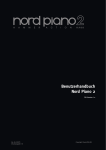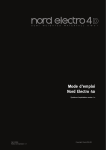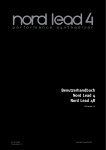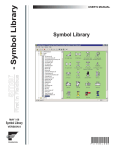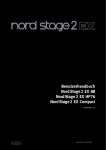Download Benutzerhandbuch Nord Electro 4d
Transcript
Benutzerhandbuch Nord Electro 4d OS-Version 1.x Art.-Nr. 50384 Druckauflage 1.1 Copyright Clavia DMI AB CAUTION - ATTENTION Das Symbol mit gleichseitigem Dreieck und Blitz weist auf nicht-isolierte Spannungen innerhalb des Produktgehäuses hin, die aufgrund ihrer Stärke das Risiko eines Stromschlags für den Anwender darstellen. Gefahr eines STROMSCHLAGS NICHT ÖFFNEN RISQUE DE SHOCK ELECTRIQUE NE PAS OUVRIR Le symbole éclair avec le point de flèche à l´intérieur d´un triangle équilatéral est utilisé pour alerter l´utilisateur de la presence à l´intérieur du coffret de ”voltage dangereux” non isolé d´ampleur suffisante pour constituer un risque d`éléctrocution. VORSICHT: ZUM SCHUTZ VOR EINEM STROMSCHLAG ÖFFNEN SIE NICHT DAS GEHÄUSE. IM INNEREN BEFINDEN SICH KEINE TEILE, DIE VOM ANWENDER GETAUSCHT WERDEN KÖNNEN. WENDEN SIE SICH IM SERVICEFALL AN FACHPERSONAL Das Ausrufezeichen im gleichseitigem Dreieck weist auf wichtige Betriebs- und Wartungsanweisungen (Service) in der im Lieferumfang des Produkts enthaltenen Dokumentation hin. ATTENTION:POUR EVITER LES RISQUES DE CHOC ELECTRIQUE, NE PAS ENLEVER LE COUVERCLE. AUCUN ENTRETIEN DE PIECES INTERIEURES PAR L´USAGER. CONFIER L´ENTRETIEN AU PERSONNEL QUALIFE. AVIS: POUR EVITER LES RISQUES D´INCIDENTE OU D´ELECTROCUTION, N´EXPOSEZ PAS CET ARTICLE A LA PLUIE OU L´HUMIDITET. Le point d´exclamation à l´intérieur d´un triangle équilatéral est employé pour alerter l´utilisateur de la présence d´instructions importantes pour le fonctionnement et l´entretien (service) dans le livret d´instructions accompagnant l´appareil. Anweisungen bezüglich des Risikos von Feuer, Stromschlag oder körperlichen Schäden. WICHTIGE SICHERHEITSHINWEISE BEWAHREN SIE DIESE ANLEITUNG AUF Warnung - Beim Einsatz von elektrischen Geräten sind folgende Maßnahmen grundsätzlich zu beachten: 1) Lesen Sie diese Anleitung. 10) Schützen Sie das Netzkabel vor mechanischer Belastung: Das Netzkabel darf im speziellen an den Anschlussbuchsen und an dem Netzan2) Bewahren Sie diese Anleitung auf. schluss nicht geknickt werden. 3) Beachten Sie alle Warnungen. 11) Verwenden Sie ausschließlich die vom Hersteller empfohlenen Erweiterungen/Zubehörteile. 4) Folgen Sie allen Anweisungen. 5) Betreiben Sie dieses Gerät nicht in der Nähe von Wasser. 6) Verwenden Sie zum Reinigen ein trockenes Tuch. 7) Das Gerät sollte so aufgestellt werden, dass keine Lüfteröffnungen blockiert werden. 8) Das Gerät sollte nicht in der Nähe von starken Wärmequellen wie Radiatoren, Wärmespeichern oder anderen Geräten betrieben werden, die Wärme abgeben. 9) Das Gerät sollte ausschließlich an einem geerdeten Stromnetz betrieben werden, das den Spezifikationen entspricht, die in diesem Handbuch beschrieben und auf dem Gerät vermerkt sind. 12) Zum Betrieb auf einem Rollwagen, Stativ, Ständer oder Tisch verwenden Sie das vom Hersteller empfohlene Zubehör. Beim Betrieb auf einem Rollwagen achten Sie darauf, dass diese Kombination nicht kippt und Dritte verletzt. 13) Entfernen Sie während einem Gewitter oder bei längerer Lagerung das Netzkabel. 14) Das Gerät muss von autorisiertem Personal gewartet werden. Der Servicefall tritt ein, wenn das Netzkabel beschädigt wurde, Gegenstände oder Flüssigkeiten in das Gerät gefallen/gelaufen sind, das Gerät Regen ausgesetzt war, nicht ordnungsgemäß arbeitet oder sich Betrieb auffällig verhält, wenn das Gerät heruntergefallen ist oder das Gehäuse beschädigt wurde. Zusätzliche Sicherheitshinweise Auf dem Gerät dürfen keine offenen Flammen wie Kerzen abgestellt werden; Il convient de ne pas placer sur l´appareil de sources de flammes nues, telles que des bougies allumées; Verwenden Sie dieses Gerät nicht unter tropischen Bedingungen. L´appareil n’est pas destiné á étre utilisé sous un climat tropical. WARNUNG: Zum Schutz vor Brand oder Kurzschluss darf dieses Gerät weder Regen noch Feuchtigkeit ausgesetzt werden. Das Gerät darf weder Tropf- noch Spritzwasser ausgesetzt werden, Auf dem Gerät dürfen keine Flüssigkeitsbehälter wie Vasen etc. abgestellt werden. L´appareil ne doit pas étre exposé á des égouttements d´eau ou des éclaboussures et de plus qu´aucun objet rempli de liquide tel que des vases ne doit étre placé sur l´appareil. Der Netzstecker dient als Geräteabschluss und muss zu jederzeit frei zugänglich sein. Lorsque la prise du résau d’alimentation est utilisée comme dispositif de déconnexion, ce dispositif doit demeuré aisément accessible. Warenzeichen: Das Nord-Logo ist ein Warenzeichen von Clavia DMI AB. Alle weiteren in diesem Handbuch benutzten Warenzeichen sind Eigentum ihres jeweiligen Besitzers. Spezifikationen und Design können ohne vorherige Ankündigung geändert werden. Copyright © Clavia DMI AB | 3 Nord Electro 4D Inhaltsverzeichnis Piano-Sektion 1 Einleitung Vielen Dank! . . . . . . . . . . . . . . . . . . . Über dieses Handbuch . . . . . . . . . Haftungsausschluss . . . . . . . . . . . OS und interner Speicher . . . . . . Werkspresets . . . . . . . . . . . . . . . . . . 4 4 4 4 4 Wiederherstellen der Werkspresets . 4 OS-Upgrades . . . . . . . . . . . . . . . . . . . 4 2 Überblick Regler & Tasten . . . . . . . . . . . . . . . . Regler . . . . . . . . . . . . . . . . . . . . . . . . . . Auswahltasten . . . . . . . . . . . . . . . . . . . . On/Off-Tasten . . . . . . . . . . . . . . . . . . . . Shift-Taste . . . . . . . . . . . . . . . . . . . . . . . Zugriegel . . . . . . . . . . . . . . . . . . . . . . . . 5 5 5 5 5 5 3 Anschlüsse . . . . . . . . . . . . . . . . 13 Clavinet-Sound . . . . . . . . . . . . . . . . . . .13 Pick-up Type . . . . . . . . . . . . . . . . . . . . 13 Beschreibung der Pickup-Optionen . . 13 Clav EQ . . . . . . . . . . . . . . . . . . . . . . . . 13 Acoustics . . . . . . . . . . . . . . . . . . . . . . . 13 Samp Env . . . . . . . . . . . . . . . . . . . . . . . 14 Piano Type . . . . . . . . . . . . . . . . . . . . . . 14 Model . . . . . . . . . . . . . . . . . . . . . . . . . . 14 Die Program-Sektion . . . . . . . . . Up/Down-Tasten . . . . . . . . . . . . . . . . . Display . . . . . . . . . . . . . . . . . . . . . . . . . Store . . . . . . . . . . . . . . . . . . . . . . . . . . . Live Mode . . . . . . . . . . . . . . . . . . . . . . . Instrument-Wahltasten . . . . . . . . . . . . . Shift . . . . . . . . . . . . . . . . . . . . . . . . . . . Octave Shift . . . . . . . . . . . . . . . . . . . . . 14 14 14 14 14 15 15 15 Effekte . . . . . . . . . . . . . . . . . . . . . . . . 15 15 15 15 15 16 16 16 16 16 16 EQ . . . . . . . . . . . . . . . . . . . . . . . . . . . . Effect 1 . . . . . . . . . . . . . . . . . . . . . . . . . Effect 2 . . . . . . . . . . . . . . . . . . . . . . . . . Speaker/Comp . . . . . . . . . . . . . . . . . . . Reverb . . . . . . . . . . . . . . . . . . . . . . . . . Delay / Reverb . . . . . . . . . . . . . . . . . . . Feedback . . . . . . . . . . . . . . . . . . . . . . . Ping Pong . . . . . . . . . . . . . . . . . . . . . . . Tempo Tap . . . . . . . . . . . . . . . . . . . . . . Gain . . . . . . . . . . . . . . . . . . . . . . . . . . . Audio-Anschlüsse . . . . . . . . . . . . . . 6 Kopfhörer . . . . . . . . . . . . . . . . . . . . . . . . 6 Left Out und Right Out . . . . . . . . . . . . . . 6 Monitor In . . . . . . . . . . . . . . . . . . . . . . . . 6 MIDI-Anschlüsse . . . . . . . . . . . . . . . 6 MIDI In . . . . . . . . . . . . . . . . . . . . . . . . . . 6 MIDI Out . . . . . . . . . . . . . . . . . . . . . . . . . 6 USB-Anschluss . . . . . . . . . . . . . . . . . Pedal-Anschlüsse . . . . . . . . . . . . . . 6 7 Sustain-Pedal . . . . . . . . . . . . . . . . . . . . . 7 Rotor-Pedal . . . . . . . . . . . . . . . . . . . . . . 7 Control-Pedal . . . . . . . . . . . . . . . . . . . . . 7 4 Einführung Über die Programme . . . . . . . . . . . 8 Auswählen eines Programms . . 8 Editieren eines Programms . . . . 8 Auswählen von Pianos oder Samples . . . . . . . . . . . . . . . . . . . . . . . . 8 Einsatz der Orgel . . . . . . . . . . . . . . 9 Der Rotary-Effekt . . . . . . . . . . . . . . 9 Speicherschutz . . . . . . . . . . . . . . . . . 9 Speichern eines Programms . . 10 Der Live-Buffer . . . . . . . . . . . . . . . . 10 Octave Shift . . . . . . . . . . . . . . . . . . 10 Einsatz von Effekten . . . . . . . . . . 10 Aktivieren einer Verstärker-Emulation . 10 Das Delay . . . . . . . . . . . . . . . . . . . . . 10 6 Die Menüs System-Menü . . . . . . . . . . . . . . . . . 1 - Memory Protect – On, Off . . . . . . . . 2 - Output Routing . . . . . . . . . . . . . . . 3 - Transpose . . . . . . . . . . . . . . . . . . . . 4 - Fine Tune . . . . . . . . . . . . . . . . . . . . 5 - Sustain Pedal Polarity . . . . . . . . . . . 6 - Rotor Pedal Polarity . . . . . . . . . . . . 7 - Sustain Pedal Mode . . . . . . . . . . . . 8 - Rotor Pedal Mode . . . . . . . . . . . . . . 9 - Ctrl Pedal Type . . . . . . . . . . . . . . . . 10 - Ctrl Pedal Mode . . . . . . . . . . . . . . 11 - Organ Trig Mode . . . . . . . . . . . . . . MIDI-Menü . . . . . . . . . . . . . . . . . . . . 1 - Local Control . . . . . . . . . . . . . . . . . 2 - MIDI Interface . . . . . . . . . . . . . . . . . 3 - MIDI Channel . . . . . . . . . . . . . . . . . 4 - Lower Channel . . . . . . . . . . . . . . . . 5 - Control Change (CC) Mode . . . . . . 6 - Program Change Mode . . . . . . . . . 7 - MIDI Split Mode . . . . . . . . . . . . . . . 8 - Dump One . . . . . . . . . . . . . . . . . . . 9 - Dump All . . . . . . . . . . . . . . . . . . . . . 10 - Send CC . . . . . . . . . . . . . . . . . . . B3-Menü . . . . . . . . . . . . . . . . . . . . . . 1 - Tonewheel Mode . . . . . . . . . . . . . . 2 - Key Click Level . . . . . . . . . . . . . . . . 3 - Key Bounce . . . . . . . . . . . . . . . . . . 4 - Perc. Fast Decay . . . . . . . . . . . . . . . 5 - Perc. Slow Decay . . . . . . . . . . . . . . 6 - Perc. Norm Level . . . . . . . . . . . . . . 7 - Perc. Soft Level . . . . . . . . . . . . . . . . 8 - Perc Drawbar 9 Cancel . . . . . . . . . . Regler Master Level . . . . . . . . . . . . . . 11 Organ-Sektion . . . . . . . . . . . . . . . . Taste Organ Model . . . . . . . . . . . . . . . Das Modell B3 . . . . . . . . . . . . . . . . . . . Das Modell VX . . . . . . . . . . . . . . . . . . . Das Modell Farf . . . . . . . . . . . . . . . . . . Rotary Speed . . . . . . . . . . . . . . . . . . . Vibrato/Chorus . . . . . . . . . . . . . . . . . . Percussion . . . . . . . . . . . . . . . . . . . . . Preset/Drawbar/Split . . . . . . . . . . . . . . Zusätzliches MIDI-Keyboard . . . . . . . . Die Zugriegel . . . . . . . . . . . . . . . . . . . . 11 11 11 11 11 12 12 12 12 13 13 . . . . . . . . . . . . . . . . . . . . . Die Symbolleiste . . . . . . . . . . . . . . . . . Die Reiter . . . . . . . . . . . . . . . . . . . . . . . Anzeige Partition Memory . . . . . . . . . . Rechtsklick . . . . . . . . . . . . . . . . . . . . . . Dateiformate . . . . . . . . . . . . . . . . . . . . . 20 21 21 21 21 21 Kurzanleitung . . . . . . . . . . . . . . . . . 22 22 22 22 22 23 23 Pianos auf den Electro 4D übertragen . Löschen von Pianos . . . . . . . . . . . . . . Herunterladen von neuen Sounds . . . . Replace . . . . . . . . . . . . . . . . . . . . . . . . Relink . . . . . . . . . . . . . . . . . . . . . . . . . . Download Queue . . . . . . . . . . . . . . . . . Sounds vom Nord Electro 4D . übertragen . . . . . . . . . . . . . . . . . . . . Program Bundles . . . . . . . . . . . . . . . . . Hochladen eines Program Bundles . . . Herunterladen eines Bundles . . . . . . . Organisieren der Programm-Partition . Suchfeld . . . . . . . . . . . . . . . . . . . . . . . . Auto Select . . . . . . . . . . . . . . . . . . . . . . Backup . . . . . . . . . . . . . . . . . . . . . . . . Restore . . . . . . . . . . . . . . . . . . . . . . . . . 17 17 17 17 17 17 17 17 17 17 18 18 18 18 18 18 18 18 18 18 18 18 18 19 19 19 19 19 19 19 19 19 . . . . . . . . . . . . . . . . . 19 1- Rotary Model . . . . . . . . . . . . . . . . . . 19 2 - Balance Bass/Horn . . . . . . . . . . . . . 19 3 - Treble Horn Speed . . . . . . . . . . . . . 19 4 - Bass Rotor Speed . . . . . . . . . . . . . .19 5 - Treble Horn Acceleration . . . . . . . . 19 6 - Bass Rotor Acceleration . . . . . . . . . 19 23 23 24 24 25 25 25 25 25 Sound Manager Referenz . . . . . 26 Symbolleiste . . . . . . . . . . . . . . . . . . . . 26 Menüs . . . . . . . . . . . . . . . . . . . . . . . . . File-Menü . . . . . . . . . . . . . . . . . . . . . . Edit-Menü . . . . . . . . . . . . . . . . . . . . . . View-Menü . . . . . . . . . . . . . . . . . . . . . Help . . . . . . . . . . . . . . . . . . . . . . . . . . . Reiter Rotary-Menü 5 Nord Electro 4D Referenz Überblick . . . . . . . . . . . . . . . . . . . . . . . . . Piano – Samp Lib – Program – Synth . Suchfeld . . . . . . . . . . . . . . . . . . . . . . . . Loc - Location . . . . . . . . . . . . . . . . . . . Name . . . . . . . . . . . . . . . . . . . . . . . . . . Category . . . . . . . . . . . . . . . . . . . . . . . Size . . . . . . . . . . . . . . . . . . . . . . . . . . . Ver – Versionsnummer . . . . . . . . . . . . . Note . . . . . . . . . . . . . . . . . . . . . . . . . . . Fußleistenbereich . . . . . . . . . . . . . . . . Speicherplatzanzeige . . . . . . . . . . . . . . Schaltfläche Cancel . . . . . . . . . . . . . . . Fortschrittsbalken . . . . . . . . . . . . . . . . Meldung-/Text-Bereich . . . . . . . . . . . . Updates und Sounds . . . . . . . . . . . . . . 28 28 28 29 29 29 29 29 29 29 29 29 30 30 30 30 30 30 30 30 8 MIDI-Funktionen Über die MIDI-Implementation . . . . . . . Keyboard Velocity . . . . . . . . . . . . . . . . Program Change . . . . . . . . . . . . . . . . . MIDI SysEx (System Exclusive) . . . . . . Nord Electro 4D mit einem Sequenzer . . . . . . . . . . . . . . . . . . . . . Anschlüsse . . . . . . . . . . . . . . . . . . . . . . Local On/Off . . . . . . . . . . . . . . . . . . . . . MIDI Channel . . . . . . . . . . . . . . . . . . . . Program Change . . . . . . . . . . . . . . . . . Controller . . . . . . . . . . . . . . . . . . . . . . . Über Controller und das „Chasing“ . . . Program- und ControllerDumps . . . . . . . . . . . . . . . . . . . . . . . . Senden von Program-Dumps . . . . . . . Senden von MIDI-Controller-Dumps . . Empfang von MIDI-SysEx-Dumps . . . . MIDI-Controller-Liste . . . . . . . . . . . . . . 31 31 31 31 31 31 31 31 31 31 31 32 32 32 32 32 9 Stichwortregister Stichwortregister . . . . . . . . . . . . . . . . . 34 7 Nord Sound Manager Systemvoraussetzungen . . . . . . . . . . . 20 Installation . . . . . . . . . . . . . . . . . . . . 20 USB-Treiber . . . . . . . . . . . . . . . . . . . . . 20 Sound Manager . . . . . . . . . . . . . . . . . . 20 4 | Nord Electro 4D Benutzerhandbuch OS v1.x 1 Einleitung Vielen Dank! OS und interner Speicher Wir möchten Ihnen zuerst einmal für den Erwerb des Nord Electro 4D danken! Unser Ziel bei der Entwicklung der Nord-Electro-Instrumente ist seit jeher, die bestmöglichen Emulationen klassischer elektromechanischer Keyboards im Markt zu erschaffen und diese dabei so kompakt und leicht wie möglich zu konstruieren. Mit dem Electro 4D sind wir nun noch einen Schritt weiter gegangen, indem wir physikalische Zugriegel hinzugefügt und die Orgel, das Piano und die Effektsektion überarbeitet haben. Zudem besteht nun die Möglichkeit, gesampelte Instrumente aus der Nord Sample Library zu benutzen. Im Nord Electro 4D sind das Betriebssystem, die Programme sowie Pianos und Samples in einem Flash-Speicher gespeichert. FlashSpeicher halten die Daten auch dann, wenn das Gerät ausgeschaltet wurde. Ein weiterer großer Vorteil liegt darin, dass sich die Daten im Flash-Speicher zu jeder Zeit austauschen lassen. Das bedeutet, dass Sie OS-Upgrades, Pianos und Samples sowie Programme mit einem Computer in Ihren Nord Electro 4D laden können. Der Nord Electro 4D verfügt über einen USB-Port, über den sich neue Piano- und/oder Instrumenten-Samples schnell und einfach herunterladen lassen. Auf diese Weise konnten wir beispielsweise einige der legendären Mellotron-Sounds bereits in die Werks-Soundbank integrieren. Mit Hilfe der Anwendung Nord Sound Manager können Sie jedes einzelne Piano und Sample im Nord Electro 4D eigenhändig austauschen. Neue Pianos und andere Sounds finden Sie auf der mitgelieferten Nord-DVD sowie auf der Webseite www.nordkeyboards.com. Keine Kompromisse, sondern eine geschmackvolle Auswahl herausragender klassischer Keyboard-Sounds mit echtem Spielgefühl, angefangen bei einer authentischen Anschlagsdynamik bis hin zu perfekt abgestimmten Sounds – das waren die Vorgaben bei der Entwicklung dieses Instruments. Um ein herausragendes Instrument zu konstruieren, muss man sich auf die wirklich wichtigen Aspekte konzentrieren, und genau das haben wir hier versucht. Wir hoffen, dass Ihnen die Beschäftigung mit Ihrem Instrument genauso viel Freude bereitet wie uns die Entwicklungsarbeit. Die physikalischen Zugriegel und die verbesserte B3-Sound-Engine des Electro 4D runden die großartigen Eigenschaften dieses Geräts ab. Wir wünschen Ihnen viel Freude mit Ihrem neuen Instrument! Über dieses Handbuch Sie können es wahrscheinlich kaum erwarten, Ihr neues Instrument in Betrieb zu nehmen, und wir wollen Sie keinesfalls davon abhalten. Daher möchten wir versuchen, alle wirklich wichtigen Informationen zum Betrieb des Electro 4D auf den ersten Seiten dieses Handbuchs zusammenzufassen. Im anschließenden Referenzteil werden dann alle Funktionen im Detail erklärt. Haftungsausschluss Alle in diesem Handbuch aufgeführten Warenzeichen und Markennamen sind Eigentum ihres jeweiligen Besitzers und in keiner Weise mit Clavia verbunden oder in deren Besitz. Diese Warenzeichen und Markennamen dienen nur dazu, den Klangcharakter der mit dem Nord Electro 4D erzeugten Sounds zu beschreiben. Werkspresets Der interne Sound-Speicher des Nord Electro 4D enthält 128 Programme. Zusätzlich gibt es die Live-Pufferspeicher, die fortlaufend alle vorgenommenen Änderungen sichern und diese auch nach dem Ausschalten speichern. Alle 128 Werksprogramme des Nord Electro 4D können ersetzt werden. Um das unbeabsichtigte Überschreiben von Daten zu verhindern, ist es ratsam, Ihre Sounds mit Hilfe des Nord Sound Managers auf einem Computer zu sichern. Wiederherstellen der Werkspresets Die Werksprogramme stehen als Backup-Dateien für den Nord Sound Manager sowohl auf der Nord-Webseite www.nordkeyboards.com als auch auf der beiliegenden Nord-DVD zur Verfügung. OS-Upgrades Die neueste Betriebssystemversion für die Nord Electro 4D Serie steht auf der Webseite www.nordkeyboards.com zum Download bereit. Kapitel 2 Überblick 2 Überblick Die Bedienoberfläche des Nord Electro 4D ist in die vier Hauptbereiche Organ, Piano, Program und Effects unterteilt. Wir wollen uns einen Überblick über die Bedienoberfläche verschaffen und die einzelnen Funktionen in den folgenden Kapiteln genauer beschreiben. Auf der linken Seite der Oberfläche findet sich der Regler Master Level, der Wahlschalter Organ Model und die Sektion Rotary Speed. Master Level steuert den Ausgangspegel für das gesamte Instrument an den beiden Ausgangsbuchsen sowie dem Kopfhörerausgang. Dieser Regler ist weder programmier- noch extern steuerbar: Für diese Funktionalität verwenden Sie den Gain-Regler in der Effektsektion. Die Sektion Organ ist beleuchtet und aktiv, wenn der Wahlschalter Organ im Program-Bereich aktiviert ist. In der Mitte der Oberfläche folgt die Piano-Sektion, die eine ähnliche Funktionalität bietet wie die Orgel: Die Bedienelemente leuchten, wenn der Piano-Wahlschalter aktiviert wurde. In der Program-Sektion finden sich alle Parameter und Funktionen, die zur Auswahl und zum Speichern von Programmen, zur Konfiguration der System-Parameter, der MIDI-, B3- und Leslie-Menüeinstellungen sowie zur Auswahl des Instruments dienen, das mit den Organ- oder Piano-Wahlschaltern genutzt werden kann. Weitere Einzelheiten zu den Funktionen in diesem Bereich finden Sie ab Seite 14. Die Effect-Sektion bietet Zugriff auf die Effekt-Funktionen. Weitere Informationen finden Sie auf Seite 15. Die Funktionen und Einstellungen der System-, MIDI-, B3- und LeslieMenüs sind übersichtlich rechts auf der Bedienoberfläche aufgedruckt. Regler & Tasten Regler Die Regler steuern die Endlosparameter des Nord Electro 4D. MM Wenn Sie ein Programm laden, kann der Parameter-Wert extrem von der physikalischen Stellung des Reglers abweichen. Sobald Sie die Stellung des Reglers verändern, 'springt' der Parameterwert auf den entsprechenden Wert. Auswahltasten Mit den Auswahltasten wählen Sie eine Einstellung aus mehreren Optionen aus. Den Auswahltasten sind mehrere runde bzw. dreieckige LEDs zugeordnet, die die aktuell gewählte Einstellung anzeigen. Durch mehrmaliges Drücken der Auswahltaste können Sie die Auswahlmöglichkeiten durchschalten. Durch Halten von Shift und zeitgleiches Drücken einer Auswahltaste (mit Ausnahme der Type-Taste) blättern Sie gegen den Uhrzeigersinn durch alle verfügbaren Einstellungen. On/Off-Tasten Mit On/Off-Tasten werden einzelne Parameter bzw. Parametergruppen wie z. B. Effekte aktiviert. Shift-Taste Einige Tasten bieten eine zweite Funktion, die dann zur Verfügung steht, wenn Sie die Taste Shift gedrückt halten. Den Namen der zweiten Funktion finden Sie unterhalb der Taste. Shift kann auch zusammen mit den Tasten Up/Down benutzt werden, um eine Einstellung in den System-, MIDI- oder Sound-Menüs zu verändern. Zugriegel Mit Hilfe der neun Zugriegel des Nord Electro 4D können Sie Ihren Orgelsound in Echtzeit formen. Die Stellung der Zugriegel wird mit den Programmen gespeichert und kann so direkt abgerufen werden. | 5 6 | Nord Electro 4D Benutzerhandbuch OS v1.x 3 Anschlüsse CONTROL PEDAL ROTOR PEDAL SUSTAIN PEDAL USB MIDI OUT MIDI IN MONITOR IN RIGHT OUT LEFT OUT MONO HEADPHONES Audio-Anschlüsse MIDI-Anschlüsse Kopfhörer MIDI In Hier schließen Sie einen Kopfhörer mit einem 6,3 mm Stereoklinkenstecker an. Über diesen MIDI-Anschluss empfängt der Nord Electro 4D MIDI-Daten von anderen Geräten wie Keyboards oder Computern. Left Out und Right Out MIDI Out Die linken und rechten Linepegel-Ausgänge des Nord Electro 4D sind unsymmetrisch ausgeführt. Über die 6,3 mm Buchsen verbinden Sie den Nord Electro 4D mit einem Verstärker oder Aufnahme-Equipment. Dieser MIDI-Anschluss dient zur Übertragung von (wahlweise über die Tastatur oder Bedienoberfläche erzeugten) MIDI-Daten des Nord Electro 4D auf andere Geräte wie Klangerzeuger oder Computer. Der Nord Electro 4D arbeitet stereophon und bietet separate Signalwege für den linken und rechten Audiokanal. Um die Möglichkeiten des Nord Electro 4D vollständig zu nutzen, sollten Sie immer beide Ausgänge im Stereobetrieb verwenden. Über die System-Funktionen können Sie die Pianos/Samples und die Orgel-Sounds auf die linken und rechten Ausgänge auftrennen. Lesen Sie mehr zu dieser Funktionalität auf Seite 17. Grundlegende Anleitung zur Audioverkabelung: . • Sie sollten alle Audio-Anschlüsse verkabeln, bevor Sie Ihren Verstärker einschalten. . • Schalten Sie den Verstärker zuletzt ein. . • Schalten Sie den Verstärker zuerst aus. EE Der Betrieb mit hoher Lautstärke kann zu Hörschäden wie einem irreparablen Gehörsturz führen. USB-Anschluss Der USB-Anschluss dient zur Kommunikation zwischen dem Nord Electro 4D mit einem PC: Über diese Schnittstelle können Sie das Betriebssystem aktualisieren oder Piano- und/oder Sample-Sounds hinzufügen bzw. austauschen. Der Computer dient als Host für die Anwendung Nord Sound Manager oder zur Übertragung des Betriebssystems, wenn eine Aktualisierung nötig ist. Der Nord Electro 4D kann über die USB-Schnittstelle auch MIDI-Daten ausgeben und empfangen. Weitere Informationen dazu erhalten Sie im MIDI-Kapitel. MM Monitor In Hier können Sie das Signal eines MP3- oder CD-Spielers anschließen und über den Kopfhörer-Ausgang des Nord Electro 4D abhören. So können Sie beispielsweise während dem Üben mit dem Electro 4D vorproduzierte Musik abhören. MM Signale, die an diesem Eingang angeschlossen sind, werden weder über die Effekte des Electro 4D bearbeitet noch über die L/R-Ausgänge des Electro 4D ausgegeben. Computer mit Microsoft-Windows-Betriebssystemen benötigen zur Kommunikation über die USB-Schnittstelle einen geeigneten Treiber. Sie finden diesen Treiber auf der mitgelieferten Nord-DVD oder auf der Webseite www.nordkeyboards.com. Kapitel 3 Anschlüsse Sustain-Pedal Pedal-Anschlüsse CONTROL PEDAL ROTOR PEDAL SUSTAIN PEDAL USB MIDI OUT 6,3 mm Klinkenbuchse zum Anschluss eines Pedals mit Schaltfunktion. Wenn das angeschlossene Pedal bedient wird, werden die gespielten Noten gehalten. MIDI IN MONITOR IN RIGHT OUT LEFT OUT MONO HEADPHONES Rotor-Pedal 6,3 mm Klinkenbuchse zum Anschluss eines Pedals mit Schaltfunktion. Wenn das angeschlossene Pedal bedient wird, ändert sich die Lesliegeschwindigkeit. MM Sie können im System-Menü zwischen zwei unterschiedlichen Pedal-Polaritäten auswählen (siehe Seite 17). Es ist auch möglich, das Sustain der Piano-Sounds sowie die Lesliegeschwindigkeit der Orgelsounds über ein einziges SustainPedal zu steuern, das am Sustain-Pedal-Eingang angeschlossen ist (Einzelheiten zur Konfiguration auf Seite 17). Control-Pedal Der Nord Electro 4D verfügt über drei Eingänge für ein Sustain-Pedal, ein Pedal zur Steuerung der Leslie-Geschwindigkeit sowie für ein Steuerpedal (Expression-Pedal) zur Steuerung verschiedener Parameter. 6,3 mm Stereoklinkenbuchse für Pedale mit internem Potentiometer (auch Expression-Pedale genannt). Ein hier angeschlossenes Pedal kann als Swell-Pedal für die Orgeln, als Volume-Pedal für Pianos und Samples sowie als Controller für zwei der Effekte (das P-wah und den Ringmodulator/RM) genutzt werden. Bei Anschluss eines Expression-Pedals am Eingang Control Pedal oder Organ Swell , sollten Sie ein Stereokabel (Spitze-Ring-SchirmBelegung) verwenden. Beachten Sie bitte, dass das Pedal eine Stereoausgangsbuchse aufweisen muss. Der Widerstandsbereich eines Steuerpedals sollte zwischen 10 und 50 kOhm liegen. Für eine möglichst einfache Inbetriebnahme wurden die gängigsten Modelle (Roland, Yamaha, Korg und Fatar) im Nord Electro 4D bereits vorkonfiguriert: Sie müssen den gewünschten Pedal-Typ lediglich im System-Menü auswählen (siehe Seite 17). | 7 8 | Nord Electro 4D Benutzerhandbuch OS v1.x 4 Einführung Lassen Sie uns den Electro 4D zunächst einmal genauer ansehen. Bei der Entwicklung der Geräteoberfläche wurde größter Wert auf eine intuitive Bedienung gelegt, so dass Sie das Gerät auch in einer Live-Situation einfach bedienen können. Wir hoffen, dass Sie sich schnell zurecht finden und beschreiben im folgenden Kapitel kurz die wichtigsten Funktionen. Über die Programme Editieren eines Programms Die Sound- und Effekt-Settings werden im Programmspeicher des Nord Electro 4D gespeichert. Der Programmspeicher im Electro 4D enthält 32 Seiten, wobei jede Seite 4 Programme speichert, so dass insgesamt 128 Programme zur Verfügung stehen. Das Editieren eines Programms ist extrem einfach: Bedienen Sie einen Regler oder drücken Sie eine Taste, um eine andere Einstellung aufzurufen. Die physikalische Position der Regler entspricht nicht immer der gespeicherten Einstellung im aktiven Programm. Sobald Sie einen Regler jedoch bedienen, springt der Parameter sofort auf die Position des Reglers. Jedes Programm kann nach Bedarf bearbeitet und ersetzt werden. Einen Satz mit allen Werksprogrammen finden Sie auf der dem Gerät beiliegenden Nord-DVD sowie auf unserer Webseite. Auf diese Weise können Sie mit dem Sound Manager jederzeit die Werkseinstellungen wiederherstellen. Eine Einführung zum Nord Sound Manager finden Sie im entsprechenden Kapitel ab Seite 22. Auswählen eines Programms Über die Up/Down-Tasten links neben dem LED wählen Sie die Seite und über die Program-Tasten 1 ~ 4 das Programm innerhalb dieser Seite aus. Die Seiten- und Programm-Nummer wird im LED angezeigt. Ab Werk sind etwa die ersten 16 Seiten so aufgebaut, dass Sie möglichst einfach Sounds verschiedener Instrumenten-Gruppen ausprobieren können. Das erste Programm jeder Seite enthält jeweils eine Orgel, das zweite ein akustisches Piano, das dritte ein elektrisches Piano und das vierte ein Sample-basiertes Instrument. 1 Drücken Sie Program-Taste 1, um die B3-Orgel von Programm 1.1 anzuspielen. 2 Drücken Sie die Taste Up, um zum nächsten Orgel-Programm (2.1) zu wechseln. Drücken Sie die Up-Taste mehrmals, um zur nächsten Instrumenten-Gruppe zu wechseln. 3 Halten Sie die DownTaste gedrückt, bis Sie wieder bei Programm 1.1 angekommen sind, und drücken Sie Program-Taste 2, um den akustischen Flügel auf Programmplatz 1.2 auszuprobieren. 4 Drücken Sie die Taste Up, um zum nächsten akustischen Piano zu wechseln. Sie können die Programme selbstverständlich nach Belieben anordnen. Am einfachsten geht das per Drag-and-Drop im Nord Sound Manager. Wenn Sie ein Programm editiert haben, wird in der rechten unteren Ecke des Displays direkt neben der Programm-Nummer ein Punkt eingeblendet. Daran erkennen Sie, dass das Programm editiert, aber bisher nicht gespeichert wurde. Wenn Sie ein neues Programm ohne vorheriges Speichern anwählen, gehen alle Änderungen verloren und das Programm wird beim nächsten Mal mit den Originaleinstellungen geladen. Auswählen von Pianos oder Samples 1 Wählen Sie ein Programm mit einem Piano-Instrument aus Die LEDs in der Piano-Sektion sowie die Type-LED des Pianos leuchten. 2 Drücken Sie wiederholt die Auswahltaste für Piano Type, um zwischen den sechs Typen umzuschalten. 3 Drücken Sie die Model-Tasten, um durch die verschiedenen Modelle des ausgewählten Piano-Typs zu blättern. 4 Drücken Sie die Wahltaste Type erneut, bis Samp Lib aktiv ist. Über die Model-Auswahltaste wählen Sie nun eines der Samples aus, die ab Werk im Electro 4D gespeichert sind. Kapitel 4 Einführung 5 Drücken Sie wiederholt die Taste Samp Env. Damit scrollen Sie durch die vier Optionen für das Attackund Velocity-Verhalten für das Sample. 6 Halten Sie Shift gedrückt und drücken Sie die Taste Samp Env. Der Rotary-Effekt Der Rotary- oder Leslie-Effekt ist für den berühmten Orgel-Sound typisch, man kann ihn aber natürlich auch mit jedem anderen Sound verwenden. Das Leslie des Electro 4D bietet drei Geschwindigkeitsstufen: Fast, Slow und Stop. Stop deaktiviert den Effekt nicht etwa, sondern hält nur die rotierenden Lautsprecher an. 1 Vergewissern Sie sich, dass der Effekt Speaker/Comp aktiv ist und drücken Sie wiederholt die Effect-Wahltaste, bis die beiden oberen LEDs (Rotary) leuchten. Auf diese Weise wählen Sie eine der vier verfügbaren ReleaseEinstellungen aus. Der Drive-Regler steuert nun den Übersteuerungsgrad des Leslie-Verstärkers. MM 2 Drücken Sie die Taste Slow/Stop in der Diese Taste dient als Clavinet-EQ-Wahltaste, wenn der ClavinetTyp aktiv ist. Einsatz der Orgel 1 Drücken Sie die Auswahltaste Organ oberhalb der 4 ProgramTasten. Nun wird die Orgel-Sektion aktiviert. Sektion Rotary Speed auf der linke Seite der Bedienoberfläche, um zwischen den Leslie-Geschwindigkeiten Fast und Slow zu wechseln. Die Leslie-Speaker beschleunigen und bremsen ab, wodurch ein interessant verdrehter Sound entsteht. 3 Drücken Sie die Taste Stop, um diesen Modus zu aktivieren. Die LED Stop Mode leuchtet. 4 Drücken Sie wiederholt die Taste Slow/Stop, um zwischen Fast und Stop zu wechseln. 2 Drücken Sie wiederholt die Orgel-Model-Auswahltaste (auf der linken Seite, unterhalb des Drehreglers Master Level), um durch die drei Orgel-Simulationen B3, Vox und Farfisa zu blättern. Die Einstellungen für die drei Orgel-Instrumente nehmen Sie über die Zugriegel vor. Bei der Farfisa-Emulation haben die Zugriegel eine Schaltfunktion, wechseln also zwischen den zwei Einstellungen Ein und Aus. Das Leslie emuliert nun das Verhalten dieser klassischen Leslies, die nur eine Geschwindigkeit hatten und die man zwischen Stop und Fast umschalten konnte. Wenn Sie einen Fußschalter am Eingang Rotor Pedal anschließen, können Sie die Leslie-Geschwindigkeit mit diesem Pedal steuern. Speicherschutz 3 Drücken Sie die Taste Drawbar und stellen Sie den Sound über die Zugriegel ein. Die Drawbar-LED leuchtet, wenn die Position des Zugriegels der im Programm gespeicherten Einstellung entspricht 4 Halten Sie Shift gedrückt und drücken Sie die Taste Drawbar/Split. Dadurch wird der Organ-Split-Modus aktiviert. Die Klaviatur wird bei C4 gesplittet. Der untere Bereich steuert dann die Lo-Einstellung an, während der obere Bereich der Up-Einstellung zugeordnet wird. Wenn Sie die Tasten Shift und Preset/Split drücken und für ein paar Sekunden halten, beginnt die Split-LED zu blinken: Nun können Sie eine beliebige Taste auf der Klaviatur auslösen, um einen neuen Split-Punkt auszuwählen. Die gewählte Taste ist dann die erste/unterste Note für das obere Manual. Ab Werk ist der Speicherschutz des Nord Electro 4D aktiviert, um ein versehentliches Überschreiben der Original-Programme zu verhindern. Um eigene Programme speichern zu können, müssen Sie zuerst im System-Menü den Speicherschutz deaktivieren. 1 Halten Sie Shift gedrückt und drücken Sie die Taste Program 1, um das System-Menü zu öffnen. 2 Die Memory-Protect-Funktion ist die erste Option im SystemMenü. Sollte diese erste Option nicht angeboten werden, drücken Sie ein paarmal die Down-Taste. 3 Halten Sie Shift gedrückt und drücken Sie die Down-Taste, um die Option von Off auf On zu schalten. 4 Drücken Sie die Shift-Taste, um das System-Menü zu verlassen. Die Memory-Protect-Funktion bleibt ausgeschaltet, bis Sie sie wieder aktivieren. | 9 10 | Nord Electro 4D Benutzerhandbuch OS v1.x Speichern eines Programms Einsatz von Effekten Wenn Sie mit den vorgenommenen Änderungen zufrieden sind, sollten Sie das Programm speichern. 1 Wählen Sie ein Programm, z. B. Num- 1 Drücken Sie die Taste Store. Die Programm-Nummer im LED blinkt nun. 2 Wählen Sie den neuen Speicherplatz, an dem Sie das Programm ablegen möchten. Mit den Tasten Up/Down und den Program-Tasten navigieren Sie zu einem neuen Programmplatz, wenn Sie das ursprüngliche Programm nicht überschreiben möchten. 3 Drücken Sie die StoreTaste erneut, um Ihre Auswahl zu bestätigen. Das editierte Programm ersetzt nun das vorher an dieser Position gespeicherte Programm. MM Um den Vorgang abzubrechen, drücken Sie die Shift-Taste, bevor Sie die Taste Store erneut auslösen. MM Bei inaktivem Speicherschutz können Sie die Store-Taste auch doppelt antippen, um ein Programm auf seiner Originalposition abzuspeichern. mer 1.2: Hierbei handelt es sich um ein Grand Piano mit etwas Reverb. 2 Aktivieren Sie Effect 2 (die LED On muss nun leuchten) und drücken Sie mehrmals die Wahltaste für Effect 2. Die Effekt-Optionen werden über die LEDs der Auswahltaste verdeutlicht und mit jedem Drücken der Auswahltaste zyklisch im Uhrzeigersinn durchgeblättert. Einige Effekte bieten drei Optionen, die für unterschiedliche Effekt-Tiefen stehen. Flang 1 ist der dezenteste Effekt, während Flang 2 bereits sehr viel deutlicher ist. Wenn die beiden LEDs Flang 1 und Flang 2 leuchten, ist der Flanger-Effekt am intensivsten. 3 Bedienen Sie den Regler Effect Rate. Damit verändern Sie die Rate/Steuerfrequenz des aktiven Effekts. 4 Halten Sie Shift und drücken Sie mehrfach die Effect-Wahltaste. So navigieren Sie rückwärts durch die Effect-Auswahlmöglichkeiten. 5 Schalten Sie den Effekt aus. Wenn Sie die Effect-Wahltaste nun weiterhin drücken, nachdem der Effekt deaktiviert wurde, wird die Effektauswahl weiterhin verändert. Aktivieren einer Verstärker-Emulation 1 Drücken Sie die Taste Speaker/Comp, um die Amp-Emulation zu Der Live-Buffer Die spezielle Live-Buffer-Funktion könnte man auch als „Live-Programmspeicher“ bezeichnen. Wenn Sie die Taste Live drücken, werden alle Eingaben auf der Bedienoberfläche automatisch im aktiven Live Program (1-4) gespeichert. Wenn Sie das Gerät ausschalten oder ein anderes Programm anwählen, bleiben die Einstellungen weiterhin im Live Program gespeichert: Wenn Sie das Gerät das nächste Mal einschalten (oder zum Live Programm zurückkehren), finden Sie alle Einstellungen wieder identisch vor. Wenn ein Live-Memory angewählt ist und Sie diese Einstellungen permanent in ein Programm schreiben möchten, stehen Ihnen dazu zwei Standard-Methoden zur Verfügung (siehe oben). Sie können auch Programme auf einen Live-Programm-Speicherplatz speichern: In diesem Fall werden die aktuellen Live-Programm-Einstellungen durch die Einstellungen des Programms ersetzt. aktivieren. Die LED Speaker/Comp leuchtet. 2 Drücken Sie wiederholt die Auswahltaste, um durch die verschiedenen Optionen zu blättern. Der Regler steuert nun den Verzerrungsgrad für die drei Verstärker bzw. das Kompressionsverhalten, wenn der Kompressor angewählt wurde. Das Delay 1 Aktivieren Sie das Delay/Reverb. 2 Halten Sie Shift und drücken Sie die ReverbWahltaste. Die Delay-LED leuchtet auf. 3 Tippen Sie das gewünschte Tempo mit der Taste Tempo Tap ein. Octave Shift Drücken Sie eine der beiden OctaveShift-Tasten, um die Tonhöhe um jeweils eine ganze Oktave im Notenbereich des Instruments zu verstimmen. Jedes Instrument bietet einen bestimmten Notenbereich – mehr dazu finden Sie im Abschnitt „Octave Shift“ auf Seite 15. 4 Alternativ halten Sie die Taste Tempo Tap gedrückt und stellen das Tempo mit den Up/Down-Tasten ein. 5 Die Anzahl der Wiederholungen (Dly1, Dly2 etc.) bestimmen Sie durch mehrmaliges Drücken der Auswahltaste. Damit ist unsere kurze Einführung abgeschlossen: Wir hoffen, dass Sie nun ein grundlegendes Verständnis für die meisten Funktionen auf der Bedienoberfläche haben. Im Kapitel Sound Manager finden Sie eine weitere Schnellübersicht. 5 Kapitel 5 Nord Electro 4D Referenz Nord Electro 4D Referenz Regler Master Level Der Regler steuert die Gesamtlautstärke des Nord Electro 4D an den Line- und Kopfhörerausgängen. Dieser Regler ist nicht programmierbar. Über den Gain-Regler legen Sie den Ausgangspegel für ein bestimmtes Programm fest. Organ-Sektion Jeder Zugriegel entspricht einer Partialschwingung mit einem festen harmonischen Intervall bezogen auf die gespielte Note. Beachten Sie, dass der Zugriegel 5 1/3 tatsächlich eine Quinte über dem Grundton liegt: In den meisten Fällen empfindet man es allerdings so, als würde er unter dem Grundton liegen. Denken Sie daran, dass Sie über das B3-Menü auch Zugriff auf die vier Tonewheel-Modi haben (siehe Seite 19). Mit Hilfe dieser Modi kann das B3-Modell entweder wie ein blitzsauberes Neugerät oder wie ein abgerocktes altes Arbeitspferd klingen. Das Modell VX Das Originalinstrument ist wahrscheinlich die bekannteste aller Konsolenorgeln auf Transistorbasis, die in den frühen 1960-ern gebaut wurden. Mit der Transistortechnologie war es möglich, sehr viel kompaktere und transportablere Orgeln zu bauen. Im Vergleich zum mächtigen Sound der Tonewheel-Orgeln klingen Transistor-Orgeln grundsätzlich dünner und kraftloser. Allerdings bietet diese Transistororgel einen markanten Klangcharakter, der im Nord Electro 4D originalgetreu nachgebildet wird. Die Organ-Sektion des Nord Electro 4D bietet Emulationen der drei klassischen Orgel-Modelle B3, Vox Continental II (VX-Modell) und Farfisa Compact DeLuxe (Farf-Modell). Die Beschriftung der VX-Zugriegel befindet sich direkt oberhalb der Drawbar-LEDs. Die Zugriegel der VX-Emulation im Electro 4D steuern die Pegel der einzelnen Partialschwingungen wie bei einer zweimanualigen Continental-Orgel. Das obere Manual nutzt die Register 16, 8, 4, II und III, das untere die Register 8, 4, 2 und IV. Jedes Register entspricht einem festen harmonischen Intervall oder einer Gruppe aus Intervallen (das II, III und IV) bezogen auf die gespielte Note. Taste Organ Model Mit der Taste Organ Model wählen Sie das gewünschte Modell aus. Das Modell B3 Dieses Modell ist eine digitale Simulation der klassischen mechanischen Tonewheel-Orgel. Diese Simulation nutzt innovative und fortschrittliche Methoden, um selbst kleinste Nuancen im Original-Sound einzufangen wie zum Beispiel: •Ein extrem genaues digitales Modell der originalen Chorus- und Vibrato-Scanner. •Modelling von einzelnen zufälligen Wackelkontakten für jeden Oberton. •Modelling der einzigartigen Frequenzcharakteristik des internen Vorverstärkers, der den "Grundton" des Sounds formt. •Simulation des „Energy-Robbing“-Effekts (Leistungsverlust) an der Tonewheel-Architektur, die für den typischen Kompressionseffekt sorgt. Über die beiden rechten Zugriegel steuern Sie die Summe aller Teiltöne über ein gefiltertes Dreieck-Signal, das weicher und dunkler klingt, und über ein ungefiltertes Rechteck-Signal, das höhenreich und intensiv klingt. MM Wenn diese beiden Zugriegel vollständig hineingeschoben sind, erzeugt die Orgel keinen Klang. Das Modell Farf Der typisch „sägende“ Klang dieses Vintage-Instruments ist einer der markantesten Keyboard-Sounds mit dem wohl höchsten Wiedererkennungswert, obwohl man dem Instrument eine ganze Reihe unterschiedlicher Sounds entlocken kann. Die Beschriftungen für die Zugriegel des Farf-Modells finden Sie in der oberen Reihe über den Zugriegeln. •Authentische Stimmung der Tonewheels im Abgleich zum originalen Design. Wenn das Farf-Modell ausgewählt wurde, arbeiten die Zugriegel als •Extrem schnelle Tastaturansprache. On/Off-Schalter bzw. „Register-Wahlschalter“. •Volle Polyphonie. | 11 12 | Nord Electro 4D Benutzerhandbuch OS v1.x Rotary Speed Percussion Die Leslie-Geschwindigkeit wird wahlweise mit den Rotary-Speed-Tasten oder einem externen Pedal am rückseitigen Eingang Rotor Pedal gesteuert. Der Percussion-Effekt verleiht dem B3-Sound über einen einzelnen Hüllkurven-Generator, der wahlweise die zweiten oder dritten harmonischen Obertöne steuert, zusätzliches Attack. Die Hüllkurve „öffnet“ den Sound für einen kurzen Augenblick zu Beginn des Klangs, wenn Sie die Taste(n) drücken. Percussion betrifft nur das obere Manual, wenn die Split-Funktion aktiv ist. Drücken Sie die Taste Slow/Stop, um die Leslie-Geschwindigkeit zwischen schnell und langsam umzuschalten. Um die Rotoren anzuhalten, aktivieren Sie zuerst über die Taste Stop Mode den Stop-Modus und drücken dann die Slow/Stop-Taste (die Rotor-EffektSimulation wird dadurch nicht deaktiviert – nur die Rotoren werden angehalten). Wenn Sie die Slow/Stop-Taste erneut drücken, werden die Rotoren wieder auf die Geschwindigkeitseinstellung Fast beschleunigt. Diese Funktion simuliert ein älteres Leslie ohne regelbare Geschwindigkeit. Ein angeschlossenes Pedal kann so konfiguriert werden, dass sich die Geschwindigkeit nur dann ändert, wenn Sie es gedrückt halten, oder als Schalter, so dass sich die Geschwindigkeit mit jedem Drücken ändert. Diese Einstellung wird im System-Menü vorgenommen: Weitere Informationen dazu erhalten Sie auf Seite 17. MM Die eigentliche Leslie-Simulation wird in der Effects-Sektion über den Wahlschalter Speaker/Comp aktiviert. Vibrato/Chorus Die Vibrato/Chorus-Sektion imitiert das Verhalten echter Orgeln: Welche Funktionalität zur Verfügung steht, hängt also von der gewählten Orgel ab. Wählen Sie den gewünschten Vibrato- oder Chorus-Typ, indem Sie mehrmals die Taste Mode auslösen. Die Vibrato/Chorus-Sektion arbeitet für die oberen und unteren Presets gleich, sofern die Split-Funktion aktiv ist. B3 – Bei dem Chorus- und Vibrato-Scanner der originalen TonewheelOrgel handelt es sich um eine Delay-Line mit Abgriffen in Kombination mit einem rotierenden Scanner. Für den Vibrato-Effekt wird die Phase des Signals verschoben. Für den Chorus-Effekt wird dem Signal zudem ein phasenmoduliertes Signal zugemischt. Es stehen jeweils drei unterschiedliche Chorus (C1-C3) - und Vibrato-Typen (V1-V3) zur Verfügung. VX – Bei dem VX-Modell steht nur ein Vibrato-Typ zur Auswahl, der über die Taste ON in der Vibrato-Sektion aktiviert wird. Farf – Dieses Modell arbeitet mit den zwei grundlegenden VibratoModi „Light“ und „Heavy“, wobei für jeden Modus zwei verschiedene Raten zur Verfügung stehen. Percussion ist ein einzeln getriggerter Non-Legato-Effekt. Der Effekt ist also nur dann vorhanden, wenn Sie eine Taste anschlagen, ohne dass eine andere Note klingt. In anderen Worten: Wenn Sie eine Note oder einen Akkord spielen und dann weitere Noten hinzufügen, ohne die vorher gedrückten Tasten loszulassen, werden die neuen Noten ohne Percussion-Effekt wiedergegeben. Wenn Sie alle Tasten losgelassen haben, erklingen neue Noten wieder mit Percussion-Effekt. Der Percussion-Effekt wird über die On-Taste aktiviert/deaktiviert. Die Taste Soft/Fast schaltet zwischen normalem und weichem PercussionPegel und schnellen bzw. langsamen Decay-Zeiten um: Insgesamt stehen vier Kombinationen zur Auswahl. Mit der Taste Third wählen Sie entweder den zweiten oder dritten Oberton als Quelle für den Percussion-Effekt an. Die Decay-Zeiten (und der Pegel) für den Percussion-Effekt können für die Modi Fast und Slow individuell fein justiert werden. Weitere Informationen zum B3-Menü finden Sie auf Seite 19. MM Bei dem Originalinstrument können Sie den Percussion-Effekt nicht gleichzeitig mit dem neunten Zugriegel nutzen. Beim Nord Electro 4D dagegen haben Sie diese Möglichkeit. Sie können die Percussion und den neunten Drawbar gemeinsam nutzen oder auf Wunsch auch das herkömmliche Verhalten einer Orgel wählen: Dabei wird der neunte Zugriegel deaktiviert, wenn die Percussion aktiviert wird. Weitere Informationen zu den Einstellungen für Zugriegel 9 im B3-Menü finden Sie auf Seite 19. Preset/Drawbar/Split Über die Tasten Preset/Lo und Drawbar/Up können Sie für jedes Programm zwei unterschiedliche Settings für die Organ-Sektion speichern und abrufen. Ist die Preset-Funktion aktiv (die LED leuchtet), werden die dort gespeicherten Einstellungen verwendet und auch nicht durch Bedienen der Zugriegel beeinflusst. So können Sie eine Einstellung spielen und gleichzeitig mit den Zugriegeln eine neue Einstellung vorbereiten, auf die Sie dann nach Belieben umschalten können. MM Die B3-Presets enthalten auch die Einstellungen für Chorus/ Vibrato und Percussion. Vox und Farfisa Presets enthalten die Vibrato-Einstellungen dagegen nicht, sie werden aber im jeweiligen Programm gespeichert. Bei aktivierter Drawbar-Funktion leuchtet die entsprechende LED nur, wenn die Zugriegel-Stellung dem im jeweiligen Programm gespeicherten Wert entspricht. Leuchtet weder die Preset- noch die Drawbar-LED, sind die Zugriegel zwar aktiviert, die Stellung der Zugriegel entspricht aber nicht den im Programm gespeicherten Werten. Sobald Sie einen der Zugriegel bedienen, ändert sich der Klang entsprechend der neuen Zugriegel-Position. Um die aktuelle Zugriegel-Einstellung als Preset zu speichern, halten Sie die Shift-Taste gedrückt und drücken dann die Taste Preset/Lo. Dieses Preset muss dann noch im Programm gespeichert werden. Um das Preset zu bearbeiten, halten Sie die Preset-Taste gedrückt und passen dann die Zugriegel-Stellung entsprechend an. Kapitel 5 Nord Electro 4D Referenz Drücken Sie die Tasten Shift und Split, um die Klaviatur des Nord Electro 4D in zwei Bereiche zu unterteilen: das Lower Manual und das Upper Manual. Ab Werk liegt der Split-Punkt auf der Klaviatur zwischen dem B3 und dem C4. Sie können den Split-Punkt auch manuell eingeben, indem Sie Shift und Split gleichzeitig gedrückt halten: Die Split-LED beginnt dann zu blinken und Sie können den gewünschten Split-Punkt auf der Klaviatur eingeben. Ein definierter Split-Punkt wird innerhalb der Parameter in einem Programm gespeichert. Zusätzliches MIDI-Keyboard Sie können ein zusätzliches MIDI-Keyboard am Electro 4D anschließen, um die Orgel über zwei Manuale zu spielen, wobei das externe Keyboard als unteres Manual fungiert. 1 Verbinden Sie den MIDI Out des externen MIDI-Keyboards mit Die Piano-Sektion bietet zudem die Möglichkeit, Samples aus der Nord Sample Library, wie beispielsweise die von Clavia lizensierten Samples von Mellotron oder Chamberlin, zu verwenden. Clavinet-Sound Bei einem originalen Clavinet D6 können Sie mit Hilfe mehrerer Kippschalter verschiedenen Pickup- und Filter-Kombinationen auswählen. Diese Funktionalität wurde im Nord Electro 4D absolut originalgetreu simuliert, was bedeutet, dass Sie auch hier durch Anwahl der verschiedenen Pickup- und Filter-Kombinationen alle originalen (sowie vier zusätzliche) Klangvariationen des Clavinet D6 erzielen können! Und so funktioniert es: Pick-up Type Die Voreinstellung für den Lower Channel ist im Electro 4D der Kanal „2“. Das Clavinet D6 verfügt über je einen Pickup in den Positionen „Neck“ und „Bridge“. Durch Auswahl eines oder beider Pickups in unterschiedlichen Kombinationen können Sie den Klangcharakter drastisch ändern. Wenn Sie das Clavinet im Nord Electro 4D angewählt haben, können Sie mit dem Type-Taster in der Sektion Piano Select die Pickup-Variationen in der folgenden Tabelle auswählen: 3 Wählen Sie im MIDI-Menü die Option #7 MIDI Split aus und akti- Beschreibung der Pickup-Optionen dem MIDI In des Electro 4D. 2 Stellen Sie den MIDI-Kanal des externen Keyboards auf den Kanal ein, der im MIDI-Menü für den Lower Channel eingetragen ist. vieren Sie diese (On). Informationen zu den Einstellungen im MIDI-Menü finden Sie auf Seite 18. 4 Halten Sie Shift gedrückt und drücken Sie die Split-Taste. Dadurch wird der Modus Organ Split aktiviert: Da aber auch der MIDI Split aktiv ist, steuert die Klaviatur des Electro 4D nun nur das obere Manual ohne Split an. Stellen Sie die Zugriegel für das untere, externe Keyboard ein, wenn die LED Preset/Lo leuchtet, bzw. für die Klaviatur des Electro 4D, wenn die LED Drawbar/Up leuchtet. Die Zugriegel Die Zugriegel des Nord Electro 4D funktionieren genau wie die mechanischen Zugriegel einer echten Orgel. Bei den B3- und VX-Modellen steuern Sie die Einstellungen durch Ziehen und Schieben der Zugriegel. Bei den Farf-Modellen arbeiten die Zugriegel als On/Off-Schalter. Piano-Sektion Die Pianos des Nord Electro 4D sind sechs unterschiedlichen Typen zugeordnet: Jeder Typ kann verschiedene Instrumenten-Modelle enthalten. Sie können mit dem Nord Sound Manager über USB neue Piano-Instrumente und Samples hinzufügen (siehe „Nord Sound Manager“ auf Seite 20). Ab Werk bietet der Nord Electro 4D eine edle Kollektion ausgewählter akustischer und elektromechanischer Pianos, Harpsichords und gesampelter Instrumente. Dabei haben wir viel Wert darauf gelegt, dass Ansprache und Klang des gesampelten Instruments bis ins Detail dem Original entspricht. Jedes Piano-Instrument wurde in zahllosen Velocity-Stufen multi-gesampelt. Das ist ein Grund, weshalb sie sich alle so authentisch anhören und anfühlen. Clav Model 1 (CA) Nur der „Neck“-Pickup: Warmer, etwas dumpferer Klang . Clav Model 2 (CB) Nur der „Bridge“-Pickup: Heller Klang Clav Model 3 (DA) Beide Pickups aktiv und gleichphasig: Sehr voller Sound . Clav Model 4 (DB) Beide Pickups um 180° phasengedreht: Der Bassbereich löscht sich fast aus, der Sound klingt sehr dünn. Clav EQ Die Taste Clav EQ dient zur Filter-Auswahl. Durch Auswahl unterschiedlicher Kombinationen der Anzeigen Brilliant/Treble und Medium/Soft erzeugen Sie alle 15 möglichen Filtervariationen, die auch im originalen D6 zur Verfügung stehen. Verwenden Sie die Taste Shift zusammen mit der Taste Clav EQ, um auf die Einstellungen Med und Soft zuzugreifen. Acoustics Aktivieren Sie die Funktion Long Release, um die Release-Zeiten von akustischen bzw. elektrischen Pianos zu verlängern. Diese Funktion entspricht der Veränderung der Dämpfereinstellung bei akustischen und elektromechanischen Instrumenten. MM Wenn ein Piano gewählt wurde, das nicht mit der Funktion Long Release kompatibel ist, wird die Funktion deaktiviert. Es sind nur Pianos ab Version 5.2 oder höher Release-kompatibel. Aktivieren Sie die String Resonance, wenn Sie die Samples des gehaltenen Pedals in einem akustischen Piano-Sound integrieren möchten. Diese Samples werden dann wiedergegeben, wenn Sie beim Spielen das Sustain-Pedal verwenden, und sorgen für einen sehr vollen Klang. MM Für die Pianos der Größe Sml stehen keine String-ResonanceSamples zur Verfügung. Halten Sie Shift gedrückt und drücken Sie die Acoustics-Taste, um ein gewähltes Stereo-Piano mono wiederzugeben. | 13 14 | Nord Electro 4D Benutzerhandbuch OS v1.x Samp Env Wenn der Typ Samp Lib aktiv ist, können Sie über die Taste und LEDs die gewünschte Velocity-Ansprache und das Attack- sowie ReleaseVerhalten für die Wiedergabe der Samples festlegen. Wenn keine der Attack-LEDs leuchtet, wird die Sample-Wiedergabe nicht durch zusätzliches Attack vom Electro 4D beeinflusst und spricht nicht auf die Anschlagsstärke der Klaviatur an. . Slow At – Die richtige Einstellung, wenn sie einen etwas langsameren Attack bevorzugen. . Vel Dyn - Wählen Sie diese Einstellung, wenn Sie Lautstärke und Klangfarbe über die Anschlagsdynamik der Steuern möchten. . Leuchten beide LEDs, sind sowohl langsamer Attack als auch die Anschlagsdynamik aktiv. Halten Sie Shift gedrückt und drücken Sie die Taste Samp Env, um die Release-Zeit einzustellen. . Leuchtet keine der Release-LEDs, bleibt die Release-Zeit des Samples unverändert. . Rel 1: Kurze Release-Zeit Rel 2: Mittlere Release-Zeit Rel 1&2: Lange Release-Zeit Piano Type Mit dem Wahlschalter Type wählen Sie den gewünschten Piano-Sound aus. Jeder Typ kann mehrere Modelle enthalten: Drücken Sie wiederholt die Model-Wahltaste, um innerhalb des gewählten Typs durch die Modelle zu blättern. Kategorie Beschreibung Grand Akustische und elektrische Flügel Upright Klaviere E Piano 1 Elektrische Pianos (Metallzungen-Prinzip) E Piano 2 Elektrische Pianos (Stimmstab-Prinzip) Clav/Hps Clavinets und Harpsichords Samp Lib Samples Model Drücken Sie wiederholt die Wahltaste Model, um durch die verfügbaren Modelle im gewählten Typ zu blättern. MM Die Zuordnung der Piano-Typen wurde vom Nord Firmen-Pitbull Mo' Bones festgelegt. Es ist nicht möglich, ein Piano von einem Typ zu einem anderen zu verschieben. Die Program-Sektion In der Program-Sektion finden Sie die Funktionen zum Speichern und Auswählen von Programmen. Zudem öffnen Sie hier die System-, MIDI-, B3- und RotaryMenüs. Die 128 Programme im Electro 4D sind in 32 Seiten zu je 4 Programmen organisiert. Up/Down-Tasten Die Tasten Up/Down links neben dem Display haben im Nord Electro 4D mehrere Funktionen. Drücken Sie sie mehrmals, um eine der 32 Seiten auszuwählen: Die Seite und die Programm-Nummer werden im Display angezeigt. Drücken Sie Shift zusammen mit Up/ Down, um durch alle Speicherplätze zu blättern (1.1, 1.2, 1.3 etc.). Wenn Sie eines der vier Menüs (System, MIDI, B3 oder Rotary) aktiviert haben, dienen diese Tasten zur Auswahl einer Funktion und in Verbindung mit der Shift-Taste zur Eingabe von Werten für die gewählte Funktion. Weitere Informationen zu den Menüs finden Sie auf Seite 17. Display Im LED-Display wird die aktive Programm-Nummer angezeigt. Wenn Sie ein Programm editieren, wird ein Punkt neben der Programm-Nummer rechts unten im Display dargestellt. Wenn Sie eines der Menüs geöffnet haben, werden die Einstellungen der jeweiligen Menüeinträge im LCD angezeigt. Store Der rote Taster Store wird zum Speichern von Programmen benutzt. 1 Wenn Sie die Store-Taste einmal drücken, beginnt die aktuelle Programm-Nummer zu blinken. 2 Wählen Sie den gewünschten Speicherplatz mit den Up/DownTasten und drücken Sie Store erneut, um den Vorgang zu bestätigen und die aktuellen Einstellungen am gewählten Speicherplatz zu sichern. 3 Drücken Sie eine beliebige Taste, um den Speichervorgang abzubrechen. MM Um Einstellungen überhaupt speichern zu können, muss der Speicherschutz deaktiviert werden. Weitere Informationen dazu finden Sie im Abschnitt „Speicherschutz“ auf Seite 9. Live Mode Neben den Programm-Speicherplätzen gibt es im Electro 4D vier Live-Speicherplätze, auf denen alle Änderungen an den Einstellungen automatisch gespeichert werden. Wenn die Live-LED leuchtet, können Sie die Live-Speicherplätze über die vier Program-Tasten aufrufen. Wenn Sie die Taste Live drücken, werden alle Eingaben auf der Bedienoberfläche permanent im „Live Buffer“ zwischengespeichert. Wenn Sie das Gerät ausschalten oder ein anderes Programm anwählen, bleiben die Einstellungen weiterhin im Live Memory gespeichert: Wenn Sie das Gerät das nächste Mal einschalten (oder zum Live Memory zurückkehren), finden Sie alle Einstellungen wieder identisch vor. Wenn der Live-Memory angewählt ist und Sie diese Einstellungen permanent in ein Programm schreiben möchten, stehen Ihnen dazu zwei Standard-Methoden zur Verfügung (siehe oben). Sie können Programme auch im Live-Memory-Speicherplatz sichern: Dadurch wird die bisher dort gesicherte Einstellung jedoch überschrieben. Instrument-Wahltasten Drücken Sie eine der Instrument-Wahltasten, um wahlweise die Orgel oder die Piano/Sample-Sounds zu verwenden. Es sind entsprechend nur die Funktionen der aktiven Sektion aktiv und bedienbar. Dabei ist es immer möglich, z. B. die Pianos zu spielen und gleichzeitig die Orgel-Einstellungen anzupassen, um diese später über die Organ-Instrument-Wahltaste zu aktivieren. Shift Kapitel 5 Nord Electro 4D Referenz Sie haben in jedem Programm die Möglichkeit, die On/Off-Einstellung der Effekte zu speichern: Das gilt auch für Instrumente, die in einem Programm gerade nicht benutzt werden. So können Sie z. B. sehr schnell von einer Piano-Performance mit verschiedenen Effekten zu einer Orgel-Performance mit ganz anderen Effekten wechseln, indem Sie einfach die entsprechende InstrumentenWahltaste drücken. Drücken und halten Sie Shift, während Sie die Effect-Wahltaste bedienen, um gegen den Uhrzeigersinn durch die Effekte zu blättern. EQ Hierbei handelt es sich um einen 3-Band-EQ mit Treble, Bass und parametrischen Mitten. Die Frequenzbänder können im Bereich von +/15 dB angehoben oder abgesenkt werden. Effect 1 Effect 1 bietet vier verschiedene Effekt-Typen: Tremolo, Auto-Panning, zwei verschiedene Wah-Wahs und einen Ring Modulator (RM). Viele Tasten bieten eine zweite Funktion, die unterhalb der Taste aufgedruckt ist. Um auf diese zweite Funktion und den zugehörigen Parameter zuzugreifen, halten Sie Shift gedrückt, während Sie die jeweilige Taste auslösen. Das Tremolo und das Auto-Panning bieten jeweils drei wählbare DepthWerte. Pan1 ist weniger extrem als Pan2, Pan3 (beide Pan-LEDs leuchten) ist am extremsten. Octave Shift A-Wa ist ein Wah-Effekt, der über die Lautstärke des Signals gesteuert wird und bei dem ein Tiefpassfilter durch den Frequenzbereich sweept. Das bedeutet, dass Sie die Anschlagsstärke über die Tastatur zur Steuerung des „Quack!“-Anteils im Sound verwenden. Der Rate-Regler steuert den Frequenzbereich des Sweeps. Die beiden Tasten Octave Shift können zum Transponieren der Klaviatur um zwei Oktaven nach oben oder unten benutzt werden (sofern das gewählte Instrument diese Funktion unterstützt). Die beiden Octave Shift LEDs, die links oder rechts leuchten, zeigen die Transposition um +/- 2 Oktaven. Alle Instrumente des Nord Electro 4D haben einen festgelegten Notenbereich: •Der Bereich der Orgel reicht von einer Oktave unterhalb bis eine Oktave oberhalb einer Klaviatur mit 88 Tasten. •Beim Piano und den Samples ist der 88-Tasten-Bereich nur in den Bässen um eine Oktave erweitert. Effekte Der Regler Rate steuert die Geschwindigkeit des Effekts Das P-Wa nutzt den Rate-Regler zur Steuerung eines TiefpassfilterSweeps über den Frequenzbereich. Der Sweep lässt sich auch über ein angeschlossenes Steuerpedal steuern: Der Rate-Regler hat dann keine Funktion. Ring Modulation (RM) ist ein Effekt, der zwei Signale miteinander multipliziert. Im Electro 4D handelt es sich dabei um das Audiosignal des Instruments und eine modulierende Sinuswelle. Akustisch reichen die Ergebnisse von einer subtilen Färbung bis hin zu kreischenden, unharmonischen und glockenartigen Klängen. Der Rate-Regler steuert die Frequenz der Sinuswelle, was in diesem Fall der „Modulationsrate“ entspricht. Der Anteil der Ring Modulation lässt sich auch über ein angeschlossenes Steuerpedal steuern. Wenn kein Pedal angeschlossen ist, wird der Anteil auf einen Durchschnittswert gesetzt und Sie können den Effekte der Ring Modulation über den Rate-Regler manuell steuern. Effect 2 Effect 2 bietet drei Typen von Modulationseffekten: Phaser, Flanger und Chorus. Jeder dieser drei Effekte bietet drei wählbare Effekt-Tiefen, ähnlich wie Tremolo und Pan in der Sektion Effects 1. Der Regler Rate steuert die Geschwindigkeit des Effekts Speaker/Comp Diese Sektion beinhaltet die Lautsprecher-/Amp-Simulationen, die Leslie-Emulation sowie einen Kompressor. Über die Effekt-Sektion des Nord Electro 4D können die Orgel-, Pianound Sample-Sounds nachbearbeitet werden. Diese Sektion ist voll programmierbar, so dass Sie individuelle Effekte für jedes Programm anlegen können. Small, JC und Twin emulieren drei unterschiedliche Verstärker- und Lautsprecher-Typen. Der Grad der Übersteuerung wird über den Regler Speaker/Comp gesteuert. | 15 16 | Nord Electro 4D Benutzerhandbuch OS v1.x Rotary simuliert ein Leslie mit eingebauten Verstärker. Der Regler steuert den Overdrive-Grad des Leslie-Verstärkers: Die Geschwindigkeit des rotierenden Lautsprechers wird über die Tasten Rotary Speed links auf der Bedienoberfläche eingestellt. Comp ist ein Kompressor, der die Dynamik beim Spielen ausgleicht, indem er leise Signale anhebt und laute Signale absenkt. Dadurch erzielen Sie einen druckvollen, fetten Sound, der zudem in Live-Situationen einfacher zu handhaben ist. Wenn dieser Effekt aktiv ist, steuert der Regler Drive/Comp den Grad der Kompression. Reverb Die Reverb-Sektion simuliert die natürlichen Reflexionen in unterschiedlichen akustischen Umgebungen. Sie können zwischen fünf Reverb-Typen mit unterschiedlicher Länge und Density wählen: Die Auswahl wird über die drei LEDs dargestellt, von denen eine oder zwei gleichzeitig leuchten können. Mit dem Regler Dry/Wet stellen Sie die Balance zwischen dem unbearbeiteten und dem Effekt-Signal ein. Delay / Reverb Der Delay-Effekt erzeugt Echos. Die Delay-Zeit wird über die Up/DownTasten (20 – 750 ms) bei gedrückter Taste Tempo Tap/Set eingestellt. Der Dry/Wet-Regler steuert das Verhältnis zwischen dem unbearbeiteten Signal und den verzögerten Wiederholungen. Feedback Drücken Sie mehrmals die Taste Delay/ Reverb, um das Feedback und damit die Anzahl der Delay-Wiederholungen einzustellen. Es gibt fünf FeedbackEinstellungen, die über die LEDs Dly 1-3 angezeigt werden. Ping Pong Halten Sie Shift gedrückt und drücken Sie die Taste Tempo Tap, bis die Anzeige Ping Pong leuchtet: Die Delay-Wiederholungen werden abwechselnd über den linken oder rechten Kanal ausgegeben. Bei kurzen Delay-Zeiten verlaufen die Wiederholungen „asymmetrisch“ und die Delays ähneln dann eher den Early Reflections in einem Hallgerät. Tempo Tap Mit Tap Tempo können Sie die Delay Time an das Tempo eines Songs anpassen. Drücken Sie dazu einfach mehrmals die Tap-Tempo-Taste in dem Tempo, auf das Sie das Delay synchronisieren möchten. Solange die Tap-Tempo-LED leuchtet, wird das Tempo noch berechnet - warten Sie, bis sie erlischt, bevor Sie ein anderes Tempo eingeben. Der numerische Delay-Wert wird kurz im LED eingeblendet. Gain Hierbei handelt es sich um einen programmierbaren Gain-Regler, über den Sie den Ausgangspegel in jedem einzelnen Programm einstellen können. Kapitel 6 Die Menüs 6 Die Menüs Jede Änderung, die Sie im Menü System, MIDI, B3 oder Rotary vornehmen, wird sofort global angewandt und gespeichert, bis Sie diese Einstellung wieder ändern. Um die Menüs zu öffnen, drücken und halten Sie Shift und die System-, MIDI-, B3- oder Rotary-Taste (Prog 1, Prog 2, Prog 3 oder Prog 4). Wählen Sie eine Funktion über die Tasten Up/Down aus und ändern Sie die Einstellung, indem Sie Shift und die Up- oder Down-Taste drücken und halten. Um die Menüs zu verlassen, drücken Sie die Taste Prog 1, 2, 3 oder 4 erneut. MM Die einzige Ausnahme stellt dabei die Einstellung MIDI Local On/Off dar, die nach jedem Einschalten des Electro 4D wieder auf Local On zurückgesetzt wird. System-Menü 1 - Memory Protect – On, Off Diese Option ist in beim Nord Electro 4D auf „On“ voreingestellt: Das bedeutet, dass Sie keine Änderungen an den Programmen speichern können. Schalten Sie die Option auf Off, wenn Sie eigene Programme speichern möchten. Die Einstellungen im System-, MIDI-, B3- oder Rotary-Menü sowie der Live-Speicher sind von dieser Einstellung nicht betroffen. Wertebereich: On (Voreinstellung), Off 2 - Output Routing Wenn Sie Ihre Sounds mit externen Effektgeräten bearbeiten oder diese über eigene Verstärker übertragen möchten, empfiehlt es sich, die Orgel- und Piano-Sounds auf separate Ausgänge des Nord Electro 4D zu speisen. Wertebereich: St - Stereo Output. Alle Instrumente steuern die linken und rechten Ausgänge an (Voreinstellung). Sb - Split Output. Die Tonewheel-Orgel wird auf den linken Ausgang geroutet. Vx- und Farf-Orgeln sowie Pianos/Samples werden auf den rechten Ausgang geroutet. SO - Separated Output. Alle Orgeln werden auf den linken, die Pianos-Samples auf den rechten Ausgang geroutet. 3 - Transpose Mit Transpose können Sie die Tonhöhe des Electro 4D global in Halbtonschritten nach oben oder unten transponieren. Wertebereich: -/+ 6 Halbtöne (Voreinstellung = 0). 4 - Fine Tune Mit diesem Parameter können Sie den Nord Electro 4D feinstimmen. Wertebereich: -/+ 50 Cent (Voreinstellung = 0). 5 - Sustain Pedal Polarity Hier können Sie die Polarität eines angeschlossenen Sustain-Pedals bei Bedarf umkehren (z. B. wenn Sustain an ist, obwohl das Pedal vollständig offen ist oder umgekehrt). Wertebereich: CL - Geschlossen (Voreinstellung), OP - Offen. 6 - Rotor Pedal Polarity Hier können Sie die Polarität des angeschlossenen Sustain-Pedals umkehren, sofern es invers arbeitet (z. B. wenn die Rotor-Geschwindigkeit schnell ist, obwohl das Pedal vollständig offen ist oder umgekehrt). Wertebereich: CL - Geschlossen (Voreinstellung), OP - Offen. 7 - Sustain Pedal Mode Wenn Sie ein einzelnes Sustain-Pedal verwenden, das am SustainPedal-Eingang angeschlossen ist, möchten Sie es sicher sowohl als Sustain-Pedal für Piano-Sounds sowie zur Steuerung des Leslie-Geschwindigkeit bei Orgel-Sounds nutzen. In diesem Fall wählen Sie die Option „rt“ (Rotor Toggle) mit den Tasten Up/Down aus. Wenn Sie zwei separate Sustain-Pedale (eines am Sustain-Pedal- und das andere am Rotor-Speed-Eingang) verwenden, möchten Sie das Sustain-Pedal am Sustain-Pedal-Input sicher auch bei Orgel-Sounds zur Sustain-Steuerung verwenden. In diesem Fall wählen Sie ‘SU’ (Sustain). Wertebereich: SU (Voreinstellung), rt. 8 - Rotor Pedal Mode Wenn Sie ein Sustain-Pedal zur Steuerung der Rotor-Geschwindigkeit angeschlossen haben, können Sie es hier für den Betrieb konfigurieren. „Hold“ bedeutet, dass die Rotor-Geschwindigkeit schnell ist, solange das Pedal gedrückt ist. Wenn Sie das Pedal loslassen, nimmt die Geschwindigkeit ab (oder je nach Polarität des Pedals umgekehrt). „Toggle“ bedeutet, dass die Rotor-Geschwindigkeit (wie bei einem On/ Off-Schalter) zwischen schnell und langsam umgeschaltet wird, wenn Sie das Pedal aktivieren. Wertebereich: Hd - Hold, (Voreinstellung), tO - Toggle. 9 - Ctrl Pedal Type Die meisten der bekannten Pedale lassen sich über den Anschluss Ctrl Pedal am Electro 4D anschließen. In diesem Menü wählen Sie eine passende Einstellung für Ihr Pedal. Wenn diese Einstellung aktiv ist und Sie das Pedal bedienen, wird der Regelbereich des angeschlossenen Pedals zwischen 0 und 100 im Display angezeigt, sobald Sie das Pedal betätigen. Bei Pedalen, die nicht ausdrücklich unterstützt werden, können Sie so die passende Einstellung finden. Wertebereich: r5 - Roland EV-5, (Voreinstellung) , r7 - Roland EV7, y7 - Yamaha FC-7, ko - Korg (EXP-2 & XVP-10), Ft - Fatar (& Studiologic VP/25) | 17 18 | Nord Electro 4D Benutzerhandbuch OS v1.x 10 - Ctrl Pedal Mode 4 - Lower Channel Ein angeschlossenes Steuerpedal kann zur Steuerung unterschiedlicher Parameter genutzt werden. So kann es exklusiv als Orgel-Swell-Pedal (Swell ist eine Kombination aus Volume- und Klangsteuerung), als Kombination aus Orgel-Swell-/Lautstärke-Pedal für Samples und schließlich als Swell-/Volume-Pedal für alle Instrumenten-Sektionen (inkl. der Pianos) im Nord Electro 4D benutzt werden. Hier stellen Sie den MIDI-Kanal ein, auf dem das untere Manual der Orgelsektion des Nord Electro 4D angesprochen wird, wenn die Modi Organ Split und MIDI Split aktiv sind. Wertebereich: O – Orgel-Swell (Voreinstellung), S – Orgel-Swell/ Sample-Lautstärke, P - Orgel-Swell/Sample-Lautstärke, PianoLautstärke MM Das angeschlossene Steuerpedal ist immer aktiv, wenn der Effekt P-Wa oder RM angewählt wurde (unabhängig von der Einstellung im Ctrl Pedal Mode). 11 - Organ Trig Mode Hier stellen Sie den Trigger-Modus der Nord-Electro-Klaviatur bei Orgelsounds ein. Wenn „Fast/High“ angewählt wird, werden die Orgelsounds angetriggert, bevor die Taste vollständig durchgedrückt wird. Dieser Modus ahmt das Trigger-Verhalten von Vintage-Tonewheel-Orgeln authentisch nach. Wertebereich: HH - Hoch (Voreinstellung), LO – Tief Wertebereich: 1-16, OF - aus (Voreinstellung = 2) 5 - Control Change (CC) Mode Diese Einstellung legt fest, wie die Regler und Tasten auf der Bedienoberfläche im MIDI-Betrieb auf MIDI-Control-Change-Befehle reagieren. Sie können wählen, ob die Bedienelemente und -funktionen Daten ausgeben und/oder empfangen oder ob Control-Change-Befehle ignoriert werden. Wertebereich: Sr (Send & Receive - Voreinstellung), r (nur Receive), S (nur Send), Off 6 - Program Change Mode Hier wird festgelegt, wie der Nord Electro 4D auf MIDI-ProgramChange-Befehle reagiert. Wertebereich: Sr (Send & Receive - Voreinstellung), r (nur Receive), S (nur Send), Off 7 - MIDI Split Mode Wenn der MIDI Split Mode aktiv und die Orgel in den Split-Betrieb geschaltet ist, wird das untere Manual ausschließlich über eingehende MIDI-Informationen am MIDI-Eingang des Electro 4D angesteuert. Wenn Sie eine externe MIDI-Klaviatur anschließen, können Sie den Electro 4D mit zwei Manualen spielen. Hoher Trigger-Punkt (High) Tiefer Trigger-Punkt (Low) Wertebereich: On, Off (Voreinstellung) 8 - Dump One MIDI-Menü Mit dieser Option führen Sie einen MIDI-SysEx-Dump des aktiven Programms durch. Drücken Sie die Store-Taste, um den Dump durchzuführen. 1 - Local Control 9 - Dump All Hier legen Sie fest, ob die Klaviatur und Regler auf der Bedienoberfläche des Nord Electro 4D die internen Programme ansteuern oder nur Noten- und Controller-Befehle über MIDI ausgeben. Local On ist der normale "Modus". Im Modus Local Off werden die Eingaben auf der Bedienoberfläche und Klaviatur nur über MIDI übertragen, jedoch nicht direkt auf die internen Sounds. Mit dieser Option können Sie einen MIDI-SysEx-Dump aller Programme im Electro 4D durchführen. Drücken Sie die Store-Taste, um den Dump durchzuführen. Im MIDI-Kapitel auf Seite 32 ist beschrieben, wie der Electro 4D einen SysEx-Dump empfängt. Wertebereich: On (Voreinstellung), Off MM Local On wird jedes Mal nach dem Einschalten des Nord Electro 4D wieder aktiviert. 2 - MIDI Interface Hier können Sie festlegen, ob MIDI-Daten über die DIN-Anschlüsse oder den USB-Port ausgegeben und empfangen werden. Wertebereich: P - DIN-MIDI-Anschlüsse, U - USB-MIDI (Voreinstellung) 3 - MIDI Channel Hier stellen Sie den MIDI-Kanal ein, über den der Nord Electro 4D Daten ausgibt und empfängt. Wertebereich: 1-16, OF - aus (Voreinstellung = 1) 10 - Send CC Sie können einen Dump aller Parameter des aktiven Programms als MIDI-Control-Change-Befehl ausgeben. Drücken Sie die Store-Taste, um den Dump durchzuführen. Kapitel 6 Die Menüs B3-Menü Rotary-Menü 1 - Tonewheel Mode 1- Rotary Model Steuert die Lautstärke des Übersprechens der Tonräder und der Artefakte der B3-Orgel, die durch Kriechverluste an den Kabeln auftreten. Der Nord Electro 4D verfügt über ein Leslie-Modell mit zwei unterschiedlichen Mikrofon-Konfigurationen. In der klassischen Konfiguration 122 sind die Mikrofone in einiger Entfernung von den Speakern positioniert. In der Konfiguration 122 Close befinden sich die Mikrofone näher am Leslie. MM Im Modus Vintage 3 gibt das B3-Modell auch dann Geräusche aus, wenn Sie keine Taste drücken. Wertebereich: u3 – Vintage 3, u2 - Vintage2, u1 - Vintage1 M Cl – Clean 2 - Key Click Level Hier stellen Sie den Key-Click-Pegel für das B3-Orgelmodell ein. Wertebereich: H2 - Höher, HI - Hoch, nO - Normal (Voreinstellung), LO – Niedrig Wertebereich: nO - 122 (Voreinstellung), CL - 122 Close 2 - Balance Bass/Horn Über diesen Parameter definieren Sie das Mischungsverhältnis der Mikrofone für den Bass-Rotor und den Horn-Lautsprecher. Wertebereich: H2 - 30 Bass/70 Horn, H1 - 40/60, nO - 50/50 (Voreinstellung), b1 - 60 Bass/40 Horn, b2 - 70/30 3 - Key Bounce 3 - Treble Horn Speed Hier schalten Sie die Key-Bounce-Funktion ein und aus. Ist sie aktiviert, ist der Key Click beim Loslassen lauter, wenn Sie die Taste schnell loslassen. Steuert die Geschwindigkeit (in den Modi Fast und Slow) des HornSpeakers der Leslie-Simulation. Wertebereich: On (Voreinstellung), Off Wertebereich: HI - Hoch, nO - Normal (Voreinstellung), LO – Niedrig 4 - Perc. Fast Decay 4 - Bass Rotor Speed Steuert die Decay-Zeit für den Fast-Modus des Tonewheel-PercussionEffekts. Steuert die Geschwindigkeit (in den Modi Fast und Slow) des BassSpeakers der Leslie-Simulation. Wertebereich: Ln - Lang, nO - Normal (Voreinstellung), SH - Kurz 5 - Perc. Slow Decay Steuert die Decay-Zeit für den Slow-Modus des Tonewheel-Percussion-Effekts. Wertebereich: Ln - Lang, nO - Normal (Voreinstellung), SH - Kurz 6 - Perc. Norm Level Bestimmt den Pegel des Percussion-Effekts in der Normaleinstellung. Wertebereich: HI - Hoch, nO - Normal (Voreinstellung), LO – Niedrig 7 - Perc. Soft Level Bestimmt den Pegel des Percussion-Effekts in der Soft-Stellung. Wertebereich: HI - Hoch, nO - Normal (Voreinstellung), LO – Niedrig 8 - Perc Drawbar 9 Cancel Wenn diese Option auf Cancel eingestellt wird, wird der neunte Zugriegel deaktiviert, um das Verhalten einer echten Orgel nachzuahmen. Wertebereich: C – Cancel, nO – Normal (Voreinstellung). Wertebereich: HI - Hoch, nO - Normal (Voreinstellung), LO – Niedrig 5 - Treble Horn Acceleration Steuert das Beschleunigen und das Verlangsamen des Horn-Lautsprechers der Leslie-Simulation. Wertebereich: HI - Hoch, nO - Normal (Voreinstellung), LO – Niedrig 6 - Bass Rotor Acceleration Steuert das Beschleunigen und das Verlangsamen des Bass-Lautsprechers der Leslie-Simulation. Wertebereich: HI - Hoch, nO - Normal (Voreinstellung), LO – Niedrig | 19 20 | Nord Electro 4D Benutzerhandbuch OS v1.x 7 Nord Sound Manager Mit dem Nord Sound Manager können Sie die Partitionen, also die verschiedenen Speicherbereiche des Nord Electro 4D bearbeiten. Zudem dient die Anwendung zum Download von Pianos oder Programmen in den Nord Electro 4D oder zum Hochladen dieser Elemente – den so genannten Sounds – aus dem Speicher des Nord Electro 4D auf die Computerfestplatte. Der Nord Sound Manager bietet verschiedene Methoden, Sounds auf das Gerät zu übertragen und den gesamten Speicher des Nord Electro 4D zu sichern bzw. wiederherzustellen. Systemvoraussetzungen Der Nord Sound Manager ist kompatibel mit Mac OSX 10.4 oder neuer, Windows XP, Windows 7 und Windows Vista. Um den Nord Sound Manager auf einem Windows-PC zu verwenden, muss zusätzlich ein Clavia USB-Treiber der Version 3.0 oder neuer installiert sein. MM OS-Updates, USB-Treiber und Installationsanleitungen für den Nord Electro 4D stehen unter www.nordkeyboards.com und auf der mitgelieferten DVD zur Verfügung. Installation EE Die genannten Dateien für die Installation des Treibers und der Anwendung können auch von der Webseite www.nordkeyboards.com heruntergeladen werden. Besuchen Sie von Zeit zu Zeit unsere Webseite, um sich über neue Sound-Manager-Updates zu informieren. USB-Treiber MM Anwender von Mac OSX können diesen Abschnitt überspringen. Der USB-Treiber kann automatisch installiert werden, wenn das Nord-Instrument am Computer angeschlossen und der Computer mit dem Internet verbunden ist. In diesem Fall können Sie Windows nach dem Treiber suchen lassen. Hier ist die manuelle Treiber-Installation beschrieben: Überblick 1 Wenn Sie einen Windows-PC verwenden (XP, Vista oder W7), suchen Sie auf der beiliegenden DVD die Datei Clavia USB Driver v3.x Setup und klicken Sie diese doppelt an. 2 Folgen Sie den Anweisungen auf dem Bildschirm. 3 Nach Abschluss der Installation wird der Treiber aktiviert, sobald Sie Ihr Nord-Instrument mit dem PC verbinden. Schließen Sie dazu Ihr Nord Piano mit einem USB-Kabel an Ihren Computer an. 4 Sobald das Gerät mit dem Computer verbunden ist, wird der Treiber automatisch aktiviert und im Infobereich der WindowsTaskleiste wird eine Bestätigung angezeigt. Sound Manager 1 Für Benutzer von Windows: Öffnen Sie den Ordner Nord Sound Manager auf der DVD, starten Sie die Anwendung „Nord Sound Manager v6.x Setup“ und folgen Sie genau den Anweisungen. Nach Abschluss der Installation können Sie den Nord Sound Manager über das Start-Menü aufrufen. 2 Für Benutzer von Mac OSX: Öffnen Sie den Ordner Nord Sound Manager der DVD, klicken Sie die Datei „Nord Sound Manager 6.x.dmg“ doppelt an und ziehen Sie die Anwendung Nord Sound Manager von der virtuellen Festplatte in den Ordner „Programme“ auf Ihrem Mac. Sie können hier die Inhalte der Partitionen Piano, Sample, Program und Synth verwalten. Der Zugriff erfolgt über die gleichnamigen Reiter. Wenn kein Nord Electro 4D am Computer angeschlossen ist, sind die Seiten, Symbole und Speicherplätze ausgegraut. EE Die im Nord Sound Manager verfügbaren Aktionen beziehen sich auf den Speicher im Nord Electro 4D. Wenn ein Nord Electro 4D angeschlossen ist, ist der Manager immer online: Alle Änderungen, die Sie im Manager vornehmen, werden im Nord Electro 4D sofort umgesetzt. Wenn Sie beispielsweise in der Liste des Nord Sound Managers ein Piano oder Programm löschen, wird dieses Element auch aus dem Flash-Speicher des Nord Electro 4D gelöscht. Die Symbolleiste Über die Werkzeugleiste können Sie direkt auf einige der am häufigsten benötigten Funktionen des Nord Sound Managers zugreifen. Durch Anklicken eines Symbols wird die entsprechende Funktion ausgeführt und häufig wird zudem ein Dialog eingeblendet, in dem Sie diese Aktion bestätigen müssen oder weitere Informationen erhalten. Die Reiter Wählen Sie die gewünschte Partition über die Reiter aus. Unter dem Reiter Piano können Sie den Inhalt der Partition Piano ändern, der Reiter Samp Lib bietet Zugriff auf die Sample-Partition und im Reiter Program können Sie die Programme verwalten. Die einzelnen Pianos, Samples und Programme werden sowohl in diesem Handbuch als auch in der Software selbst als „Sounds“ bezeichnet. Um zwischen den Reitern umzuschalten, drücken Sie die Tastenkombination Strg+Tab. Die Listen können nach Position, Name, Größe, Version und Datum sowie auf- und absteigend sortiert werden. Klicken Sie einfach auf die Kopfzeile und wählen Sie die gewünschte Ansicht. Anzeige Partition Memory Die Memory-Anzeige am unteren Rand des Fensters zeigt, wie viel Speicherplatz in der gewählten Partition belegt ist. Der dunkle Balken gibt die Menge des belegten Speichers an, der helle Balken den Speicher, der für neue Sounds zur Verfügung steht. Kapitel 7 Nord Sound Manager Replace (Pianos & Samples) Mit Hilfe dieser Funktion können Sie ein Piano oder ein Sample im Gerät durch ein anderes Piano oder Sample auf der Festplatte ersetzen. Dieser Vorgang aktualisiert zudem die Programme, in denen das ersetzte Piano/Sample bisher benutzt wurde: Die Programme verwenden ab sofort das neue Piano/Sample. Relink (Programs) Mit Hilfe der Relink-Funktion können Sie einem oder mehreren ausgewählten Programmen andere Pianos oder Samples anstelle der aktuellen Sounds zuordnen. Der gewünschte Sound muss im Speicher des Nord-Geräts vorliegen. Zudem können Sie mit Relink Programme reparieren, bei denen eine Komponente wie ein Piano oder Sample im Nord-Instrument fehlt. Rename Wählen Sie diese Option, um ein Programm umzubenennen und einer Kategorie zuzuweisen. 16 Zeichen stehen zur Verfügung, zur Auswahl stehen: a-z, A-Z, 0-9 und der Bindestrich (-). Andere Zeichen werden in den Listen des Sound Managers nicht angezeigt. MM Pianos oder Samples können nicht umbenannt werden, diese Option steht nicht zur Verfügung, wenn Sie diese Objekte mit der rechten Maustaste anklicken. Delete Mit dieser Funktion löschen Sie den (die) gewählten Sound(s) aus dem Speicher des Nord Electro 4D. Dateiformate Der Nord Sound Manager erzeugt bzw. verwendet auf dem Nord Electro 4D Dateien mit den folgenden Dateiendungen: •.npno - Dies sind die Piano-Dateien der Nord-Piano-Soundbibliothek. Rechtsklick •.nsmp - Hierbei handelt es sich um die Sample-Dateien aus der Nord Sample Library. Wenn Sie auf einen Sound rechtsklicken, haben Sie über das Kontextmenü folgende Optionen: •.ne4p - Hierbei handelt es sich um die Programm-Dateien des Electro 4D. Select in Instrument Wählen Sie diese Option, um den in der Listenansicht ausgewählten Sound sofort im Nord Electro 4D zu verwenden. Upload Mit dieser Funktion laden Sie den gewählten Sound aus dem Nord Electro 4D auf die Computerfestplatte in einen Ordner Ihrer Wahl. Upload To Bundle (Programs) Mit diesem Befehl laden Sie das (die) ausgewählten Programm(e) und alle Pianos und/oder Samples, die für diese(s) Programm(e) benötigt werden, in eine Program-Bundle-Datei auf der Festplatte. Bundles werden auf Seite 23 genauer beschrieben. Download Dieser Befehl ist nur dann verfügbar, wenn Sie mit der rechten Maustaste auf einen freien Speicherplatz klicken, der keinen Sound enthält. So laden Sie eine Datei von der Festplatte auf einen Speicherplatz im Nord Electro 4D. •.ne4pb - Die Program-Bundle-Dateien des Electro 4. •.ne4db - Hierbei handelt es sich um die Erweiterung für die BackupDateien des Nord Electro 4D. Wie bei jeder anderen Computerdatei auf Ihrer Festplatte können diese Dateien umbenannt, per E-Mail verschickt, kopiert, verschoben, gelöscht oder auch an einem sicheren Ort gespeichert werden, wenn ein Computerfehler Ihre Festplatte zerstören sollte. | 21 22 | Nord Electro 4D Benutzerhandbuch OS v1.x 1 Per Werkzeugleiste oder Menübefehl: Klicken Sie in der Werk- Kurzanleitung Machen wir uns mit ein paar Funktionen des Nord Sound Managers vertraut. Pianos auf den Electro 4D übertragen Ab Werk ist die Piano-Partition des Nord Electro 4D mit Sounds belegt. Um weitere Pianos herunterzuladen, müssen Sie einige der Werks-Pianos löschen. Wenn Sie eines der gelöschten Pianos wiederherstellen möchten, finden Sie es auf der DVD im Lieferumfang des Nord Electro 4D oder als Download aus dem Library-Bereich unter www.nordkeyboards.com. Löschen von Pianos zeugliste auf das Symbol Sound Down. Dieser Befehl ist auch im File-Menü verfügbar: Sound Download (Strg-D). 2 Suchen Sie den Ordner auf der Festplatte, in dem sich der gewünschte Sound befindet, wählen Sie ihn aus und klicken Sie auf Open. Der Sound wird der Bank hinzugefügt. Replace Sie können auch die Funktion Replace verwenden. Dieser Vorgang ersetzt ein Piano im Nord Electro 4D mit einem anderen Instrument von der DVD oder einem Piano, das Sie von der Webseite www.nordkeyboards.com heruntergeladen haben. Durch die Funktion Replace werden automatisch alle Programme aktualisiert: Anstelle des bisherigen Pianos verwenden sie nun das neue Piano. 1 Öffnen Sie den Piano-Reiter. Der aktuelle Inhalt der Piano-Partition im Nord Electro 4D wird dargestellt. 1 Schließen Sie den Nord Electro 4D an Ihren Computer an und starten Sie den Nord Sound Manager. 2 Im Reiter Piano wird der aktuelle Inhalt der Piano-Partition im Nord Electro 4D angezeigt. 2 Wählen Sie in der Liste ein Piano , das Sie ersetzen möchten, und klicken Sie auf das Symbol Replace in der Symbolleiste. Sie können den Sound auch mit der rechten Maustaste anklicken und die Option Replace wählen oder den Befehl Replace im Edit-Menü verwenden. 3 Wählen Sie das zu löschende Piano und drücken Sie das DeleteSymbol in der Symbolleiste. Sie können den Sound auch mit der rechten Maustaste anklicken und die Option Delete wählen oder die Rückschritt- oder Entf.-Taste auf der Computertastatur auslösen. 4 Sie müssen diesen Vorgang bestätigen: Nun wird das Piano aus dem Nord Electro 4D gelöscht. Herunterladen von neuen Sounds Der Dialog Replace beschreibt die nun folgende Aktion. Klicken Sie auf Browse, um einen neuen Sound auf der Festplatte des Computers auszusuchen. In dem Bild unten wurde Bright Grand ausgewählt. 1 Per Drag & Drop: Öffnen Sie auf Ihrem Computer den Ordner, der den neuen Sound enthält. 2 Sorgen Sie dafür, dass sowohl der Ordner als auch das Fenster des Sound Managers angezeigt wird. 3 Ziehen Sie den neuen Sound auf den weißen Bereich der SoundManager-Liste. Sobald der Zielbereich grau angezeigt wird, lassen Sie die Maustaste los. 4 Der Vorgang Clean Deleted Space wird zur Vorbereitung des Speichers gestartet und das neue Piano wird in den Nord Electro 4D heruntergeladen. Reicht der verfügbare Speicherplatz nicht aus, wird in der linken unteren Ecke des Nord Sound Managers eine entsprechende Nachricht eingeblendet. Wenn im Menü View die Option Organize aktiviert wurde, können Sie einen Sound auf eine beliebige freie Position der Bank ziehen. Wenn diese Funktion nicht aktiv ist, wird der neue Sound automatisch auf dem ersten freien Speicherplatz in der Bank abgelegt. Die verschiedenen Speicherplätze werden über die Model-Wahltaste im Nord Electro 4D ausgewählt. MM Die Pianos sind kategorisiert und können nur der richtigen Bank hinzugefügt werden: Elektrische Pianos können nicht in die GrandBank eingefügt werden, Grands nicht in die Clavinet-Bank etc. 3 Drücken Sie auf Open und bestätigen Sie den Vorgang, indem Sie Replace anklicken. Der Replace-Vorgang wird gestartet und das ursprüngliche Piano wird gelöscht. Anschließend wird der Speicher geleert und das neue Piano heruntergeladen: Alle relevanten Programme werden nun mit dem neuen Piano verknüpft. Wenn Sie Replace verwenden, um ein Piano auszuprobieren und es sich dann anders überlegen, ersetzen Sie das neue einfach wieder durch das vorherige Piano. So gelangen Sie wieder an den Ausgangspunkt. Der Vorgang Replace kann auch mit Samples ausgeführt werden. Kapitel 7 Nord Sound Manager Relink Relink ist eine leistungsstarke Funktion, die es ermöglicht, das Piano oder Sample, das ein oder mehrere Programme verwenden, auszutauschen. Stellen wir uns vor, dass Sie ein neues Grand Piano favorisieren: Alle Programme, die das bisherige Grand Piano verwenden, sollen nun stattdessen das neue verwenden. Statt nun jedes Programm im Gerät manuell anzupassen, können Sie das mit Relink im Manager erledigen. Lassen Sie uns mit Relink festlegen, welche(n) Sound(s) ein Programm verwendet. 1 Öffnen Sie den Reiter Program und klicken Sie mit der rechten Maustaste auf ein Programm in der Liste. 2 Wählen Sie die Option Relink Samp Lib im Kontextmenü. Das Menü blendet in einem weiteren Untermenü ein, welches Sample mit diesem Programm verknüpft ist. Dateien, die der Queue hinzugefügt wurde, werden fett dargestellt. 4 Um die aktuelle Queue abzubrechen, löschen Sie wahlweise alle Dateien in der Queue oder drücken die Taste Cancel. Während des Clean-Vorgangs steht die Option Cancel nicht zur Verfügung. Die Dateien können auch aus der Queue gelöscht werden, sofern Sie es sich anders überlegen. Klicken Sie mit der rechten Maustaste auf den Queue-Sound oder verwenden Sie den Befehl „Delete“ in der Symbolleiste oder im Menü. Dateien, die sich bereits im Gerät befinden, können während des Queue-Vorgangs verschoben oder gelöscht werden. Sounds vom Nord Electro 4D übertragen 1 Wählen Sie die gewünschte Partition, in der sich die Sounds befinden, die Sie auf der Computer-Festplatte speichern möchten. 2 Wählen Sie die Bank und den Sound. Mit Shift-Klick können Sie mehrere aufeinander folgende Sounds auswählen, mit Strg-Klick wählen Sie nicht aufeinander folgende Sounds aus. In diesem Beispiel haben wir ein paar Programme markiert: 3 Wählen Sie das Sample aus und lassen Sie die Maustaste los. Dadurch wird der Dialog Relink geöffnet, in dem Sie den neuen Sound auswählen, der in dem Programm stattdessen benutzt werden soll. 3 Klicken Sie auf das Werkzeug Sound Up oder rechtsklicken Sie auf den gewählten Sound(s) und wählen Sie Upload. Der Dialog, in dem Sie den gewünschten Zielordner auf der Festplatte auswählen, wird eingeblendet. Der Upload-Vorgang dauert abhängig von der Größe der Sounds einige Minuten. Program Bundles 4 Klicken Sie auf Relink, um das Programm mit dem neuen Sound zu verknüpfen. MM Sie können Programme über Relink nur mit solchen Sounds verknüpfen, die bereits im Nord Electro 4D vorhanden sind. Download Queue Sie können mehrere Sounds über die Drop-Methode, über die Symbolleiste oder über Befehle im Menü einzeln hinzufügen. Diese Sounds werden dann in die Download Queue eingefügt. Der Speicher wird bei Bedarf geleert und die Dateien werden in der Reihenfolge in das Gerät heruntergeladen, in der sie hinzugefügt wurden. 1 Wählen Sie die gewünschte Partition, in der die gewünschten Sound-Typen enthalten sind. 2 Ziehen Sie einen Sound von der Computer-Festplatte auf den weißen Bereich in der Sound-Manager-Liste. 3 Ziehen Sie einen weiteren Sound auf den weißen Bereich der Sound-Manager-Liste. Ein Program Bundle ist eine Datei, die ein oder mehrere Programme sowie die zugehörigen Pianos und Samples enthält. Bundles eignen sich perfekt zum Sichern bestimmter Bereiche im Speicher Ihres Nord Electro 4D. Wenn Sie ein Programm wählen und ein Bundle erzeugen, ist diese Bundle-Datei relativ klein und der Upload-Vorgang nimmt im Vergleich zu einem vollständigen Backup entsprechend wenig Zeit in Anspruch. Sie können aber auch ein anderes Bundle mit allen Programmen erzeugen, die Sie für eine bestimmte Performance benötigen. Bei Bedarf stellen Sie die Programme und zugehörigen Sounds über die BundleFunktion im Ihrem Nord-Gerät wieder her. Nicht alle Nord-Geräte sind mit der Bundle-Funktion kompatibel. Weitere Informationen erhalten Sie auf der Sound-Manager-Seite auf der NordWebseite. MM Pianos und Samples, auf die mehrere Programme zugreifen, werden innerhalb des Bundles nicht dupliziert. Und auch beim Herunterladen werden die Daten nur dann ins Instrument übertragen, sofern sie dort nicht bereits vorliegen. | 23 24 | Nord Electro 4D Benutzerhandbuch OS v1.x Nachdem der Manager die Dateien im Bundle überprüft hat, wird der Dialog Program Bundle Download eingeblendet. Hochladen eines Program Bundles 1 Öffnen Sie den Reiter Program und wählen Sie ein oder mehrere Programme aus. Klicken Sie die Einträge bei gehaltener Strg-Taste an, um nicht-benachbarte Programme auszuwählen: Klicken Sie auf Show Details, wenn Sie sehen möchten, welche Programme, Pianos und Samples in dem Bundle gespeichert sind. 2 Klicken Sie auf das Symbol Bundle Up in der Symbolleiste. Das Dialogfenster Program Bundle Upload bietet zwei Möglichkeiten: Für das Herunterladen des Bundles bieten sich zwei Optionen: Add to bank lädt die Programmdateien herunter und fügt sie in der Programm-Bank ein, die Sie über das Drop-Down-Menü festlegen. Die Programme werden auf den ersten freien Speicherplätzen abgelegt. Mit Selection erzeugen Sie ein Program Bundle der Auswahl, die Sie in der Programmliste im Sound Manager erstellt haben, sowie den Pianos und/oder Samples, die für diese Programme benötigt werden. Mit Bank erstellen Sie ein Bundle enier kompletten Bank, die Sie über das Drop-Down-Menü auswählen. Dieser Vorgang dauert sicherlich etwas länger und zudem belegt diese Bundle-Datei mehr Speicherplatz, da der Bundle-Typ mehr Pianos und Samples enthält. 3 Wählen Sie die Option Selection und klicken Sie auf Upload. Geben Sie dem Bundle im folgenden Dialogfenster einen spezifischen Namen und wählen Sie den Speicherort auf der Festplatte des Computers aus. MM Wenn die Programme im Bundle nicht mehr in die Bank passen, wird der Vorgang nicht ausgeführt und ein Dialog eingeblendet. Löschen oder verschieben Sie einige Programme aus dieser Bank und versuchen Sie es erneut. Replace contents in a bank löscht einfach alle Programme in der gewählten Bank und lädt stattdessen die Programme aus dem Bundle in diese Bank. Die Programme werden in denselben Speicherplätzen wiederhergestellt, in denen sie bei der Anlage des Bundles gespeichert waren. Wenn ein Bundle nicht in eine Bank passt, wird wie im folgenden Beispiel dargestellt ein Dialog eingeblendet, der darauf hinweist, dass weitere freie Speicherplätze in der Program-Bank benötigt werden: Herunterladen eines Bundles Und hier nun das wirklich Besondere an den Bundles: Wenn Sie ein Bundle auf das Instrument herunterladen, werden auch alle Pianos und Samples heruntergeladen, die für die Programme in diesem Bundle benötigt werden. Sie werden im nächsten freien Speicherplatz in der Partition Piano und/oder Samp Lib abgelegt. MM Pianos und Samples werden nicht dupliziert, sofern die Dateien schon im Instrument vorhanden sind. Die Bundle-Programme verwenden die neuen oder bisherigen Speicherplätze der Pianos und Samples, wenn sie auf freie Speicherplätze in der ProgramPartition heruntergeladen werden. 1 Stellen Sie sicher, dass der Program-Reiter angezeigt wird. 2 Klicken Sie auf das Symbol Bundle Down in der Symbolleiste. Sie können auch den Befehl Bundle Download (Ctrl+Shift+D) im FileMenü verwenden. 3 Navigieren Sie zu der Bundle-Datei, die Sie herunterladen möchten, und klicken Sie auf Open. Kapitel 7 Nord Sound Manager Organisieren der Programm-Partition Restore Via Drag & Drop können Sie den Inhalt der Programm-Partition mit seinen 128 Programmen organisieren. Wenn Sie den gesamten Inhalt des Nord Electro 4D wiederherstellen möchten, klicken Sie auf das Symbol Restore in der Symbolleiste und wählen dann die erstellte Backup-Datei aus. Sie können die BackupDatei auch per Drag & Drop vom Computer ins Manager-Fenster ziehen. 1 Wählen Sie im Menü View die Option Organize. 2 Wählen und ziehen Sie ein Programm aus dem Zielbereich auf die gewünschte Position. Wenn Sie einen Sound auf einem freien Speicherplatz ablegen, wird der Sound an der Quellposition entfernt. Wenn Sie dabei eine belegte Zielposition verwenden, tauschen diese beiden Sounds den Platz. Daraufhin wird der Dialog Confirm Restore eingeblendet, den Sie bestätigen müssen. Wenn Sie auf „Show Details“ klicken, wird der Datei-Inhalt dargestellt. 3 Wenn Sie bei der Auswahl eines Programms die Strg-Taste halten, wird das Programm nicht verschoben, sondern kopiert und an der neuen Position eingefügt. Suchfeld 1 Geben Sie hier einen oder mehrere Buchstaben ein, um den angezeigten Inhalt der Liste zu filtern. Dies ist eine gute Methode, um z. B. doppelte Programm-Namen zu finden. Auto Select Klicken Sie in der Werkzeugleiste auf das Icon Auto Select, um die Funktion Auto Select zu aktivieren. Wenn Sie bei aktiver Auto-Select-Funktion mit den Pfeiltasten durch die Piano- oder Programm-Liste blättern, werden die Sounds zeitgleich auf dem Nord Electro 4D ausgewählt. Den gleichen Effekt erzielen Sie, indem Sie ein Piano oder Programm in der Manager-Liste doppelt anklicken. Backup 1 Klicken Sie auf das Symbol Backup, um eine Backup-Datei mit dem gesamten Inhalt Ihres Nord Electro 4D zu erstellen. Die Nord-Instrumente erfüllen zwar die höchsten Ansprüche in puncto Datensicherheit, aber die regelmäßige Anlage von Backups ist nie ein Fehler. 2 Geben Sie der Backup-Datei einen sinnvollen Namen und suchen Sie einen geeigneten Speicherort auf Ihrer Festplatte aus. Wenn Sie eine bereits bestehende Backup-Datei anwählen, werden dieser Datei nur die Änderungen im Instrument seit dem letzten Backup hinzugefügt. Auf der Nord-DVD, die zusammen mit dem Instrument ausgeliefert wird, befindet sich die Datei Factory Backup, mit der Sie den gesamten Inhalt bei der Erstauslieferung wiederherstellen können. Sie können diese Datei auch von der Webseite www.nordkeyboards.com herunterladen. | 25 26 | Nord Electro 4D Benutzerhandbuch OS v1.x Rename Sound Manager Referenz Symbolleiste Info Über Info blenden Sie ein Informationsfenster rechts neben der Liste ein. Wählen Sie diese Option, um ein Programm umzubenennen und einer Kategorie zuzuweisen. 16 Zeichen stehen zur Verfügung, zur Auswahl stehen: a-z, A-Z, 0-9 und der Bindestrich (-). Andere Zeichen werden in den Listen des Sound Managers nicht angezeigt. MM Pianos oder Samples können nicht umbenannt werden, diese Funktion steht bei diesen Objekten nicht zur Verfügung. Delete Mit diesem Befehl können Sie einen oder mehrere gewählte Sounds löschen. Sie müssen diesen Vorgang vorher bestätigen. Sie können alternativ die Entf.- oder Rückschritttaste auf der Computertastatur verwenden. MM Das Info-Fenster zeigt, ob ein Piano oder Sample in Programmen benutzt wird bzw. welche Pianos und Samples im aktuellen Programm zum Einsatz kommen. So können Sie immer nachverfolgen, wie die Komponenten im Speicher des Nord Electro 4D voneinander abhängen. Jedes Programm im Nord Electro 4D, das ein gelöschtes Piano oder Sample verwendet, wird nicht wiedergegeben, da ein entscheidender Bestandteil fehlt. Der Speicherplatz, den das gelöschte Programm belegt hat, steht nicht sofort für andere Sounds zur Verfügung, selbst wenn das Programm nicht mehr in der Liste erscheint. Der Flash-Speicher muss zuerst aufgeräumt (clean) werden, um den Speicher, auf dem sich gelöschte Sounds befanden, freizugeben. Immer wenn Sie ein neues Piano hinzufügen, wird dieser Prozess automatisch gestartet. Sie können den Cleaning-Prozess auch manuell ausführen, indem Sie den Befehl Clean Deleted Space im File-Menü wählen. Replace Mit diesem Befehl können Sie ein ausgewähltes Piano oder Sample durch ein anderes Piano oder Sample von der Computer-Festplatte ersetzen. Diese Funktion ersetzt die Sound-Datei nicht nur im Speicher, sondern sorgt auch dafür, dass alle Programme, die den bisherigen Sound benutzt haben, stattdessen mit dem neuen Sound verknüpft werden. Nehmen wir an, Sie müssen einige Werks-Samples löschen, um Platz für andere Samples zu schaffen. Durch Auswahl eines Samples in der Partition Samp Lib und Laden von Info können Sie nachvollziehen, welches der Programme durch den Löschvorgang (oder das Ersetzen von Samples) betroffen ist. Organize Ist diese Option aktiv, werden in der Listenansicht nicht nur die freien, sondern alle verfügbaren Speicherplätze angezeigt. Dadurch können Sie eine Datei auf eine beliebige freie Position in der Mitte der Liste ziehen. Ist diese Option nicht aktiv, werden nur die belegten Speicherplätze angezeigt und ein Bearbeiten der Anordnung ist nicht möglich. Dual View Ist diese Option aktiv, wird das Anzeigefenster (sofern die Partition Program angezeigt wird) geteilt dargestellt. Sie können für jede Seite eine andere Bank aus der Auswahlliste wählen. Eine neue Anordnung der Programme wird einfach per Drag & Drop erledigt. Ziehen Sie ein Programm einfach von einer Bank/Liste in die andere Bank/Liste und umgekehrt. Auto Select Wenn Sie bei aktiver Auto-Select-Funktion mit den Pfeiltasten durch die Piano- oder Programm-Liste blättern, werden die Sounds zeitgleich auf dem Nord Electro 4D ausgewählt. Relink Mit Hilfe der Relink-Funktion können Sie einem oder mehreren ausgewählten Programmen andere Pianos oder Samples anstelle der aktuellen Sounds zuordnen. Der gewünschte Sound muss im Speicher des Nord-Geräts vorliegen. Zudem können Sie mit Relink Programme reparieren, bei denen eine Komponente wie ein Piano oder Sample im Nord-Instrument fehlt. MM Nicht alle Nord-Geräte sind mit den Funktionen Replace und Relink kompatibel: Bei diesen Geräten werden die entsprechenden Symbole ausgegraut. MM Kapitel 7 Nord Sound Manager Blinkende LEDs im Bereich Piano Select zeigen an, dass sich ein im aktuell ausgewählten Programm verwendetes Piano nicht im Flash-Speicher befindet. Wählen Sie in diesem Fall ein anderes Programm aus oder laden Sie das fehlende Piano auf das Nord Electro 4D herunter. Sound Up Mit dieser Funktion können Sie einen oder mehrere Sounds aus dem Nord Electro 4D auf die Festplatte des Computers hochladen. Sound Down Verwenden Sie diese Funktion, um einen oder mehrere Sounds von der Computer-Festplatte auf die nächste freie Position in der gewählten Partition zu verschieben. Bundle Up Backup Damit können Sie einfach Sicherheitskopien aller Pianos, Programme, Live-Programme und Einstellungen des Nord Electro 4D erstellen. Die Datei, die auf der Festplatte angelegt wird, trägt die Erweiterung .ne4db. Je nach Größe der Pianos und Samples im Gerät kann die Sicherung des gesamten Speicherinhalts mit dieser Methode eine Weile dauern. Das Backup über den Nord Sound Manager erfolgt als Zuwachssicherung. Sofern Sie den Namen der Backup-Datei nicht ändern, werden nur die Pianos und/oder Programme gesichert, die seit dem letzten Backup-Vorgang verändert wurden. Als Speicherort für das Backup ist beim ersten Backup-Vorgang mit dem Nord Sound Manager folgender Ordner voreingestellt: Eigene Dateien/Nord Sound Manager Files/. Sie können die Sicherungs-Dateien auch an einem anderen Ort ablegen, den Sie über den Dateimanager auswählen. Restore Wählen Sie diese Option, um ein früher gesichertes Backup im Nord Electro 4D wiederherzustellen: Suchen Sie die gewünschte BackupDatei (Dateierweiterung .ne4db) auf der Festplatte und klicken Sie auf Open. Diese Funktion lädt eine Auswahl von Programmen oder eine komplette Bank auf die Computer-Festplatte (inklusive aller Pianos und/oder Samples, die diese Programme in einer Program-Bundle-Datei verwenden). Als Quellenvorgabe dient das (die) aktuell gewählte(n) Programm(e) oder die aktive Bank. Bei Bedarf können Sie über das Drop-DownMenü aber auch eine andere Bank anwählen. Klicken Sie auf die Taste Upload, um den Namen des Bundles einzugeben und das Zielverzeichnis auf der Festplatte auszuwählen. Die Datei des Program Bundles, die auf der Festplatte angelegt wird, hat die Dateiendung „pb“. Bundle Down Mit dieser Funktion laden Sie ein komplettes Bundle aus Programmen, Pianos und Samples von der Festplatte Ihres Computers auf das Nord Electro 4D herunter. Sie können wählen, ob das Bundle den vorhandenen Programmen in der ausgewählten Bank hinzugefügt werden soll, oder ob das Bundle den Inhalt einer kompletten Bank Ihrer Wahl ersetzt. Wenn Sie die Option Replace wählen, werden die Programme aus einem Program-Bundle auf ihre ursprünglichen Speicherplätze geladen. EE Die Restore-Funktion wird ausgeführt, nachdem Sie Open angeklickt und den zugehörigen Dialog bestätigt haben. Der gesamte Inhalt des angeschlossenen Nord Electro 4D wird dann unwiderruflich durch den Inhalt der Backup-Datei ersetzt. | 27 28 | Nord Electro 4D Benutzerhandbuch OS v1.x Menüs Im Nord Sound Manager stehen die üblichen Tastaturbefehle von Windows und Mac OSX zur Verfügung. Um die Menüs zu öffnen, halten Sie die Alt-Taste gedrückt und tippen den unterstrichenen Buchstaben in der Menüleiste ein. Die meisten Befehle können auch über Tastaturbefehle ausgeführt werden: Halten Sie dazu die Taste Strg (Macintosh: Taste Befehl) gedrückt und geben Sie den Buchstaben ein, der im Menü neben diesem Befehl angezeigt wird. File-Menü Das Backup über den Nord Sound Manager erfolgt als Zuwachssicherung. Sofern Sie den Namen der Backup-Datei nicht ändern, werden nur die Pianos und/oder Programme gesichert, die seit dem letzten Backup-Vorgang verändert wurden. Restore (Ctrl+R) Wählen Sie diese Option, um ein früher gesichertes Backup im Nord Electro 4D wiederherzustellen: Suchen Sie die gewünschte Backup-Datei (Dateierweiterung .ne4db) auf der Festplatte und klicken Sie auf Open. EE Die Restore-Funktion wird ausgeführt, nachdem Sie Open angeklickt und den zugehörigen Dialog bestätigt haben. Der gesamte Inhalt des angeschlossenen Nord Electro 4D wird dann unwiderruflich durch den Inhalt der Backup-Datei ersetzt. Sound Upload (Ctrl+U) Mit dieser Funktion laden Sie einen oder mehrere Sounds aus dem Speicher des Nord Electro 4D in einen Ordner auf der Festplatte des Computers. Clean Deleted Space Diese Funktion gibt den Speicher frei, der durch gelöschte Pianos oder Programme belegt war. Erst dann steht der gelöschte Speicher wieder für neue Sounds zur Verfügung. MM Sound Download (Ctrl+D) Verwenden Sie diese Funktion, um einen oder mehrere Sounds von der Computer-Festplatte auf die nächste freie Position in der gewählten Partition zu verschieben. Program Bundle Upload (Ctrl+Shift+U) Diese Funktion lädt eine Auswahl von Programmen oder eine komplette Bank auf die Computer-Festplatte (inklusive aller Pianos und/oder Samples, die diese Programme in einer Program-Bundle-Datei verwenden). Als Quellenvorgabe dient das (die) aktuelle(n) Programm(e) oder die aktive Bank. Bei Bedarf können Sie über das Drop-Down-Menü aber auch eine andere Bank anwählen. Klicken Sie auf die Taste Upload, um den Namen des Bundles einzugeben und das Zielverzeichnis auf der Festplatte auszuwählen. Die Datei des Program Bundles auf der Festplatte hat die Dateiendung „pb“. Program Bundle Download (Ctrl+Shift+D) Mit dieser Funktion laden Sie ein komplettes Bundle aus Programmen, Pianos und Samples von der Computerfestplatte auf das Nord-Gerät herunter. Sie können wählen, ob das Bundle den vorhandenen Programmen in der ausgewählten Bank hinzugefügt werden soll oder ob das Bundle den Inhalt einer kompletten Bank Ihrer Wahl ersetzt. Dies geschieht automatisch, sobald Sie ein neues Piano oder Programm auf den Nord Electro 4D herunterladen. Mit Hilfe dieser Funktion können Sie den Vorgang aber auch manuell starten. Format Mit dieser radikalen Funktion formatieren Sie die gesamte aktive Partition. Alle auf dieser Partition vorhandenen Sounds werden dabei gelöscht. Sie müssen diesen Vorgang vorher bestätigen. Exit (Ctrl+Q) Beendet den Nord Sound Manager. Edit-Menü Rename (Ctrl+N) Mit diesem Befehl benennen Sie ein Programm oder einen SynthSound um. Mögliche Zeichen sind a-z, A-Z, 0-9 und Bindestrich (-) bei einer maximalen Länge von 16 Zeichen. Andere Zeichen werden in den Listen des Sound Managers nicht angezeigt. Durch das Umbenennen können Sie zudem die Kategorie wechseln bzw. einstellen, der jedes Programm bzw. jeder Synth zugeordnet ist. MM Da Pianos nicht umbenannt werden können, steht diese Funktion für Pianos nicht zur Verfügung. Delete Mit diesem Befehl löschen Sie ein ausgewähltes Objekt(e) aus dem Speicher des Nord Electro 4D. Sie müssen diesen Vorgang bestätigen. Replace (Ctrl+P) Mit diesem Befehl können Sie ein ausgewähltes Piano bzw. ein Sample durch ein anderes Piano bzw. Sample von der Computer-Festplatte ersetzen. Zudem werden alle Programme, die diesen Sound benutzt haben, nun mit dem neuen Sound verknüpft. Relink (Ctrl+K) Backup (Ctrl+B) Damit können Sie Sicherheitskopien aller Pianos, Samples, Programme, der Live-Programme sowie der Menü-Einstellungen im Nord Electro 4D erstellen. Die Datei trägt auf der Festplatte die Erweiterung .ne4db. Je nach Größe der Pianos und Samples dauert die Sicherung des gesamten Speicherinhalts mit dieser Methode eine Weile. Mit Hilfe der Relink-Funktion können Sie einem oder mehreren ausgewählten Programmen andere Pianos oder Samples anstelle der aktuellen Sounds zuordnen. Der gewünschte Sound muss im Speicher des Nord-Geräts vorliegen. Zudem können Sie mit Relink Programme reparieren, bei denen eine Komponente wie ein Piano oder Sample im Nord-Instrument fehlt. Kapitel 7 Nord Sound Manager Select All (Ctrl+A) Find Ctrl+F Alle Objekte in einer Bank/Partition werden ausgewählt. Hierbei handelt es sich um einen Kurzbefehl für das Suchfeld. Geben Sie hier einen oder mehrere Buchstaben ein, um den angezeigten Inhalt Invert Selection der Liste zu filtern. Mit dieser Funktion heben Sie die ursprüngliche Auswahl auf und wählen alle übrigen Einträge in der Liste aus. Auto Select View-Menü Wenn diese Option aktiv ist und Sie mit den Pfeiltasten durch die Pianos, Samples oder Programme in der Manager-Liste blättern, werden die jeweiligen Sounds zeitgleich im Nord Electro 4D ausgewählt. Organize (Ctrl+O) Wenn diese Option aktiv ist, zeigen die Listen alle verfügbaren Speicherplätze in der gewählten Bank/ Partition und nicht nur die belegten. Dadurch können Sie jede beliebige Datei auf eine beliebige freie Position in der Mitte des Liste ziehen. Wenn diese Option inaktiv ist, werden nur die belegten Speicherplätze angezeigt. Help About Mit diesem Befehl öffnen Sie das About-Feld, das Informationen zur aktuellen Version des Nord Sound Managers enthält. Zudem wird eine Liste mit kompatiblen Instrumenten und OS-Versionen eingeblendet. Dual View (Ctrl+L) Ist diese Option aktiv, wird das Anzeigefenster geteilt. So ist es einfacher, Programme von einem Ort an einen anderen zu verschieben. Sie können für jede Seite eine andere Bank aus der Auswahlliste wählen. Eine neue Anordnung der Programme wird einfach per Drag & Drop erledigt. Ziehen Sie ein Programm einfach von einer Bank/Liste in die andere Bank/Liste und umgekehrt. Halten Sie beim Verschieben per Drag & Drop die Strg-Taste gedrückt, um eine Kopie des ausgewählten Objekts zu erstellen. Info (Ctrl+I) Über Info blenden Sie ein Informationsfenster rechts neben der Liste ein. Reiter Piano – Samp Lib – Program – Synth Über die Reiter wählen Sie die gewünschte Partition. Um zwischen den Reitern umzuschalten, drücken Sie auf der Tastatur die Tastenkombination Strg+Tab. Über die Auswahlliste wählen Sie die gewünschte Bank innerhalb der Partitionen aus. Der Inhalt der Partition wird in der Liste dargestellt. Suchfeld Geben Sie einen Suchbegriff ein, um schnell alle Sounds anzuzeigen, die diesen Begriff enthalten. Mit der Schaltfläche Clear setzen Sie den Filter zurück, um wieder alle Einträge anzuzeigen. Loc - Location Die Bänke bestehen je nach Bank-Typ aus einer unterschiedlichen Anzahl von Positionen. Das Fenster zeigt, ob ein gewähltes Piano oder Sample in Programmen benutzt wird bzw. welche Pianos und Samples im aktuellen Programm zum Einsatz kommen. Name Name des Eintrags. Category Blendet die den Programmen zugeordnete Kategorie ein. Size Zeigt die Dateigröße des Pianos an. Dies kann nützlich sein, wenn Sie beispielsweise wissen möchten, wie viel Platz ein bestimmtes Piano in der Piano-Partition belegt. Dieser Wert wird in der Programm-Liste nicht angezeigt. | 29 30 | Nord Electro 4D Benutzerhandbuch OS v1.x Ver – Versionsnummer Gibt die Versionsnummer des aktuellen Sound-Formats an. Ältere OS-Versionen können möglicherweise keine Sounds eines neueren Formats verarbeiten. Note In dem unwahrscheinlichen Fall, dass im Speicher des Nord Electro 4D ein Fehler bei einem bestimmten Piano, Programm oder Sample aufgetreten ist, werden in diesem Bereich etwaige Fehlerinformationen zu defekten, korrupten oder inkompatiblen Dateien angezeigt. Fußleistenbereich Der Fußleistenbereich ist der Bereich am unteren Fensterrand des Nord Sound Managers. Speicherplatzanzeige Hier wird die Kapazität des gewählten Partitionsspeichers angezeigt. Der dunkle Bereich gibt die Menge des belegten Speichers an, der hellere Bereich die Kapazität, die noch für weitere Sounds zur Verfügung steht. Schaltfläche Cancel Mit dieser Funktion brechen Sie einen aktiven Prozess ab. Bestimmte Funktionen wie z. B. die Wiederherstellung können nicht abgebrochen werden. Fortschrittsbalken Die beiden Fortschrittsbalken stellen den Fortschritt für den aktuellen Prozess dar. Der obere Balken zeigt den Fortschritt für den einzelnen Prozess, der untere den Status für die gesamte Aufgabe. Meldung-/Text-Bereich Im linken Teil des Textfelds werden Bestätigungen bzw. Fehlermeldungen des Nord Sound Managers angezeigt. Auf der rechten Seite ist dargestellt, ob ein Nord Electro 4D angeschlossen ist und ob Daten mit dem Nord Sound Manager ausgetauscht werden. Auch die OS-Version des angeschlossenen Nord Electro 4D wird hier angezeigt. Updates und Sounds Auf unserer Webseite http://www.nordkeyboards.com können Sie alle Updates für den Nord Sound Manager sowie alle bereits für den Nord Electro 4D veröffentlichten Sounds herunterladen. Diese Dateien stehen als kostenlose Downloads im Bereich Downloads bzw. Libraries zur Verfügung. 8 Kapitel 8 MIDI-Funktionen MIDI-Funktionen Über die MIDI-Implementation Die folgenden MIDI-Befehle können vom Nord Electro 4D gesendet und empfangen werden: Nord Electro 4D mit einem Sequenzer Note On/Off Anschlüsse •Note-On- und Note-Off-Befehle werden ausgegeben und empfangen. 1 Verbinden Sie den MIDI Out am Nord Electro 4D mit dem MIDI In Controller 2 Verbinden Sie den MIDI Out am Sequenzer mit dem MIDI In des Im MIDI-Menü (siehe Seite 24) können Sie wählen, ob der Nord Electro 4D Control-Change-Befehle ausgibt und/oder empfängt. •Wenn Sie ein Steuerpedal am Control Pedal Input angeschlossen haben, werden die Daten als Controller 11 (Expression) gesendet. •Wenn Sie ein Pedal am Sustain Pedal Input angeschlossen haben, werden die Daten als Controller 64 (Sustain Pedal) gesendet. •Wenn Sie ein Pedal am Rotor Speed Input angeschlossen haben, werden die Daten als Controller 90 gesendet. •Zudem werden auch fast alle anderen Elemente (Regler und Tasten) auf der Bedienoberfläche als Control-Change-Befehle ausgegeben (und empfangen). Auf diese Weise können Sie alle Arbeitsschritte, die Sie auf der Bedienoberfläche vornehmen, in einem MIDI-Sequenzer aufnehmen. Eine vollständige Liste der Zuordnung zwischen Parametern und Controller-Nummern finden Sie in der MIDI-Implementation auf der nächsten Seite. des Sequenzers. Nord Electro 4D. Local On/Off Verwenden Sie die Funktion Local Off, wenn Sie den Nord Electro 4D zusammen mit einem Sequenzer zur Aufnahme und Wiedergabe nutzen möchten. Wenn der Sequenzer die eingehenden MIDI-Daten wieder ausgibt, kann es dazu kommen, dass der Nord Electro 4D auf alle Noten- und andere Befehle (wenn z. B. die Tastatur und der Sequenzer dieselben MIDI-Informationen an das Gerät ausgeben) doppelt anspricht. Local On/Off wird im „MIDI-Menü“ eingestellt, siehe Seite 18. MIDI Channel Die MIDI-Kanäle, über die der Nord Electro 4D kommuniziert, werden im MIDI-Menü eingestellt - siehe „MIDI-Menü“ auf Seite 18. Wenn Sie das Orgel-Modul in der Manual-Konfiguration Split/Lower betreiben, kann das untere Manual auf einem eigenen MIDI-Kanal angesprochen werden. Keyboard Velocity Der Nord Electro 4D kann Keyboard-Velocity-Befehle ausgeben und empfangen. Orgel-Sounds werden unabhängig von der MIDIAnschlagsstärke immer mit Nominalpegel wiedergegeben. Zudem wird eine Release-Velocity ausgegeben. Program Change Im MIDI-Menü (siehe Seite 24) können Sie wählen, ob der Nord Electro 4D Program-Change-Befehle ausgibt und/oder empfängt. Wenn Sie ein Programm auswählen, wird ein Program-Change-Befehl über MIDI übertragen. Wenn ein Program Change im gewählten MIDIKanal empfangen wird, schaltet der Nord Electro 4D das Programm entsprechend um. Die 128 Programmplätze geben die MIDI-Program-Change-Werte 0-127 aus bzw. sind diesen zugeordnet. MIDI SysEx (System Exclusive) Einzelne oder auch alle Programs können als System-Exclusive-Dump übertragen und empfangen werden. Program Change Normalerweise wählen Sie einen Program-Change-Wert für einen Track in den Spureinstellungen im Sequenzer aus. Die 128 Programmspeicherplätze geben die Program-Change-Werte 0-127 aus bzw. sind diesen zugeordnet. Wenn Sie einen Program-Change-Befehl aufnehmen möchten, aktivieren Sie die Aufnahme im Sequenzer und wählen einfach das Programm im Nord Electro 4D aus. Controller Wenn Sie Reglerbewegungen und das Auslösen von Tasten aufzeichnen, sollten Sie sicherstellen, dass der Sequenzer diese Änderungen im richtigen MIDI-Kanal durchschleift. Über Controller und das „Chasing“ Nehmen wir an, Sie nehmen Controller-Meldungen (z. B. eine ZugriegelEinstellung) in der Mitte Ihres Sequenzer-Songs auf. Anschließend setzen Sie Ihren Sequenzer auf eine Position zurück, die vor der aufgenommenen Änderung der Zugriegel liegt. Das Problem ist nun, dass die Zugriegel des Nord Electro 4D weiterhin auf der neuen, geänderten Position bleiben, obwohl sie nun so eingestellt sein sollten wie vor der Aufnahme. Um dieses Problem zu lösen, sollten Sie am Anfang Ihres Sequenzer-Songs einen „Schnappschuss“ aller Controller-Einstellungen des Nord-Electro-4DPrograms aufzeichnen. Siehe auch „Senden von MIDI-Controller-Dump” auf der folgenden Seite. | 31 32 | Nord Electro 4D Benutzerhandbuch OS v1.x Program- und Controller-Dumps Um Program-SysEx- oder MIDI-Controller-Daten über MIDI auszugeben, sei es auf einen weiteren Nord Electro 4D oder zur Aufnahme der Daten auf ein anderes MIDI-Gerät, gehen Sie folgendermaßen vor: Senden von Program-Dumps 1 Verbinden Sie den MIDI Out am Nord Electro 4D mit dem MIDI In des Empfangsgeräts. 2 Konfigurieren Sie das Empfangsgerät so, dass es MIDI-SysExund MIDI-Controller-Daten empfängt. 3 Drücken Sie Shift + MIDI und wählen Sie den Menü-Eintrag „Dump One“ oder „Dump All“ mit den Tasten Up/Down aus. 4 Bei Bedarf schalten Sie das Empfangsgerät auf „Aufnahme“. 5 Drücken Sie den Taster Store, um den Dump an den MIDI Out des Nord Electro 4D zu übermitteln. Sobald der Dump gesendet wurde, hört das Display auf zu blinken. MM Bei Programmen, die Orgel-Sounds nutzen, werden alle Einstellungen des Sounds als MIDI-SysEx übertragen. Bei Programmen, die Pianos oder Samples nutzen, werden ebenfalls alle Parameter übertragen, jedoch NICHT die zugrundeliegenden Instrumenten-Samples. Senden von MIDI-Controller-Dumps 1 Konfigurieren Sie die Geräte wie in Schritt 1 und 2 im vorherigen Abschnitt beschrieben. 2 Drücken Sie Shift + MIDI und wählen Sie den Menü-Eintrag „Send CC“ mit den Tasten Up/Down. 3 Drücken Sie den Taster Store, um den Dump an den MIDI Out des Nord Electro 4D zu übermitteln. Sobald der Dump gesendet wurde, hört das Display auf zu blinken. Empfang von MIDI-SysEx-Dumps So empfangen Sie einen MIDI-SysEx-Dump: 1 Verbinden Sie den MIDI Out am Quellgerät mit einem MIDI-Kabel mit dem MIDI In am Nord Electro 4D. 2 Leiten Sie die Übertragung der gewünschten Daten ein. Wenn der Dump alle Programme (All) enthält, werden alle momentan im Nord Electro 4D gespeicherten Programme überschrieben. Wenn der Dump nur ein einzelnes Programm enthält, wird es vorübergehend auf dem momentan gewählten Programmspeicherplatz abgelegt. In der rechten unteren Ecke wird eine Punkt eingeblendet, der auf eine nicht-gesicherte Änderung hinweist. Anschließend müssen Sie das Programm manuell mit der Store-Funktion im gewünschten Programmplatz speichern (siehe „Speichern eines Programms“ auf Seite 10). MIDI-Controller-Liste Im Folgenden finden Sie eine Liste mit den MIDI-Controller-Nummern aller Regler und Tasten auf der Bedienoberfläche: Nord-Electro-Parameter Zugriegel - Preset 2/Upper Zugriegel 1 Zugriegel 2 Zugriegel 3 Zugriegel 4 Zugriegel 5 Zugriegel 6 Zugriegel 7 Zugriegel 8 Zugriegel 9 Zugriegel - Preset 1/Lower Zugriegel 1 Zugriegel 2 Zugriegel 3 Zugriegel 4 Zugriegel 5 Zugriegel 6 Zugriegel 7 Zugriegel 8 Zugriegel 9 Organ Model Sel Preset/Manual Sel Perc Decay Perc Level Sustain-Pedal Control Pedal Rotary Speed Rotary Stop Mode Vib Mode Vib On/Off UP Vib On/Off LO (B3-Modell) Perc On/Off Perc Third Samp Attack Sel Samp Release Sel Clav EQ Brill On/Off Clav EQ Treble On/Off Clav EQ Medium On/Off Clav EQ Soft On/Off Inst Sel (Organ/Piano) Clav Select Piano Type Piano Model Piano Mono Acoustics Oct Shift Organ Upper Oct Shift Organ Lower Oct Shift Piano EQ On/Off EQ Treble EQ Mid EQ Mid Freq EQ Bass Gain Effect 1 Rate Effect 1 Sel Effect 1 On/Off Effect 2 Rate Effect 2 Sel Effect 2 On/Off Speaker/Comp Drive Speaker/Comp Sel Speaker/Comp On/Off Reverb Wet/Dry Reverb Sel Reverb On/Off Delay Rate Delay Ping Pong Delay On/Off MIDI CC 16 17 18 19 20 21 22 23 24 70 71 72 73 74 75 76 77 78 9 3 88 89 64 11 82 79 84 85 107 87 95 33 34 103 104 105 106 13 45 12 44 83 98 27 28 29 115 113 116 117 114 7 63 60 69 62 61 80 111 81 86 102 96 97 92 93 94 Kapitel 8 MIDI-Funktionen MIDI-Implementationstabelle Funktion Übertragen Empfangen Basic Channel 1 – 16 1 – 16 Default Channel 1 – 16 1 – 16 Mode Default Mode 3 Mode 3 Message X X Altered 0-127 0-127 Anmerkung Number True Voice Velocity Note ON O, v= 1 - 127 O, v= 1 - 127 Note Off O, v= 1 - 127 O, v= 1 - 127 After Key’s X X Touch Channel X X Pitch Bender X X Control Change O O Program Change O, 0-127 O, 0-127 O O X . X . X X . X . X True# System Exclusive System Song Pos Common Song Sel Tune System Clock X X Realtime Commands X X Aux Local on/off X X Message All notes off X X Active Sense X X Reset X X Number True Voice Mode 1: Omni On, Poly - Mode 2: Omni O, Mono - Mode 3: Omni Off, Poly - Mode 4: Omni Off, Mono - O = Yes - X = No Modell: Nord Electro 4D OS v1.x Datum: 15.05.2012 Anmerkungen | 33 34 | Nord Electro 4D Benutzerhandbuch OS v1.x 9 Stichwortregister A Rotary-Speaker-Typ 19 Rotary Speed 12 Rotor-Pedal 7 L Append 24 Auto-Panning 15 A-Wa 15 LED 14 Left Out 6 Live 10 Loc 29 Local 18 Lower Channel 18 B B3 11 B3-Menü 19 Backup 27, 28 Balance Bass/Horn 19 Bass Rotor 19 Samp Env 14 Select All 29 Shift 15 Shift-Taste 5 Size 29 Slow At 14 Slow/Stop 12 Soft/Fast 12 Sound Down 27 Sound-Menü 19 M Master Level 11 Memory Protect (Speicherschutz) 17 Bundle Down 27 Bundle Up 27 MIDI 18 MIDI Channel 18 MIDI-Controller-Liste 32 Sound Up 27 Sound Upload 28 Speaker/Comp 15 Stop Mode 12 Store 10, 14 Sustain-Pedal 7, 17 System-Menü 17 MIDI In 6 MIDI Out 6 MIDI Split 13, 18 Model 14 Monitor In 6 C Cancel 30 Chorus 15 Clav EQ 13 Clavinet 13 Compressor 16 Control Pedal 7 Ctrl Pedal 17 S O Octave Shift 10, 15 Organ Model 11 Organ-Sektion 11 Organ Trig 18 Output-Routing 17 D Delete 26, 28 Drawbar Speed 18 T Third 12 Tonewheel-Modus 19 Tonewheel-Übersprechen 19 Transfer 22 Transpose 17 Treble Horn 19 Tremolo 15 P Partition Memory 30 Perc Drawbar 9 Cancel 19 Perc. Norm Level 19 Perc. Slow Decay 19 Perc. Soft Level 19 Percussion 12 Phaser 15 Piano 13 Piano Type 14 Pick-up 13 Preset/Split 12 Program Bundles 23, 28 Program Change 18 Programmspeicher 8 P-Wa 15 E Effekte 10, 15 EQ 15 Exit (Beenden) 28 F Farf 11 Fine Tune 17 Flanger 15 Format 28 Fortschritt 30 U Unteres Manual 13 Up/Down 14 Upload 23 Upper Manual 13 USB-Anschluss 6 V Vel Dyn Enabled 14 Vibrato/Chorus 12 VX 11 G Gain 16 Q Queue 23 W Wah-Wah 15 Werkspresets 4 H Headphones 6 I Info 26, 29 Instrument 15 Invert Selection 29 Stichwortregister K Key Bounce 19 Key Click Level 19 R Rel 14 Relink 21, 23, 26 Rename 26, 28 Replace 22, 26 Restore 27, 28 Reverb 16 Ring Modulator 15 RM 15 Rotary 16 Rotary 122 19 Rotary Balance 19 Rotary-Menü 19 Rotary model 19 Z Zugriegel 13 FCC-Information (USA) 1. WICHTIGER HINWEIS: MODIFIZIEREN SIE DIESES GERÄT IN KEINEM FALL! Dieses Gerät entspricht den FCC-Richtlinien, wenn es nach den Anleitungen in diesem Handbuch in Betrieb genommen wird. Modifikationen, die nicht ausdrücklich von Clavia genehmigt wurden, können die durch die FCC vergebene Erlaubnis zum Betrieb dieses Produkts aufheben. 2. ACHTUNG: Verwenden Sie zum Anschluss dieses Produkts an Zubehör und/oder andere Produkte hochwertige geschirmte Kabel. Es MÜSSEN die mit diesem Produkt ausgelieferten Kabel benutzt werden. Befolgen Sie alle Anweisungen zur Installation. Verstöße gegen die beschriebene Inbetriebnahme können gegen die FCC-Erlaubnis zum Betrieb dieses Produkts in den USA verstoßen. 3. Anmerkung: Diese Gerät wurde getestet und entspricht den Richtlinien für Class-B-Digitalgeräte, bezogen auf Part 15 der FCCRegulierungen. Diese Richtlinien wurden zum grundlegenden Schutz vor störenden Einstreuungen bei Installationen im Wohnbereich entworfen. Dieses Gerät erzeugt, nutzt und kann energiereiche Funk-Frequenzen abstrahlen und störende Einstreuungen auf jede Form von Funk-Kommunikation induzieren, wenn es nicht in Übereinstimmung mit den Anleitungen installiert und genutzt wird. In diesem Sinne kann nicht zugesichert werden, dass in bestimmten Installationen keine Einstreuungen auftreten. Wenn dieses Gerät störend in den Radio- und/oder Fernsehempfang einstreut und dieser Zustand durch Ein- und Ausschalten des Geräts verifiziert werden kann, sollte der Anwender versuchen, die Einstreuungen durch eine oder mehrere der folgenden Maßnahmen aufzuheben: – Richten Sie die Empfangsantenne neu aus oder stellen Sie diese anders auf. – Vergrößern Sie den Abstand zwischen dem Gerät und dem Empfänger. – Schließen Sie das Gerät an einer Steckdose an, die einem anderen Stromkreis angehört als die des Empfängers. – Wenden Sie sich bei Problemen an Ihren Händler oder an einen erfahrenen Radio-/TV-Techniker. Diese Gerät wurde getestet und entspricht den Richtlinien von Part 15 der FCC-Regulierungen. Der Betrieb unterliegt den folgenden zwei Bedingungen: (1) dieses Gerät darf keine störenden Einstreuungen verursachen, und (2) dieses Gerät muss jede empfangene Einstreuung aufnehmen, einschließlich Einstreuungen, die einen unerwünschten Betrieb verursachen können. Nicht genehmigte Änderungen oder Modifikationen an diesem System können zum Erlöschen der Erlaubnis zum Betrieb dieses Geräts führen. Zum Betrieb dieses Geräts gemäß der FCC-Class-B-Grenzwerte müssen geschirmte Kabel benutzt werden. NOTICE This Class B - digital apparatus complies with Canadian ICES-003. AVIS Cet appareil numérique de la classe B - est conforme à la norme NMB-003 du Canada. KONFORMITÄTSERKLÄRUNG Compliance-Erklärung Modell-Name: Nord Electro 4D Gerätetyp: Digitale Orgel und Piano Verantwortlicher Hersteller: Clavia DMI AB Adresse: P.O. BOX 4214. SE-102 65 Stockholm, Schweden Telefon: +46-8-442 73 60 For Canada